Page 1
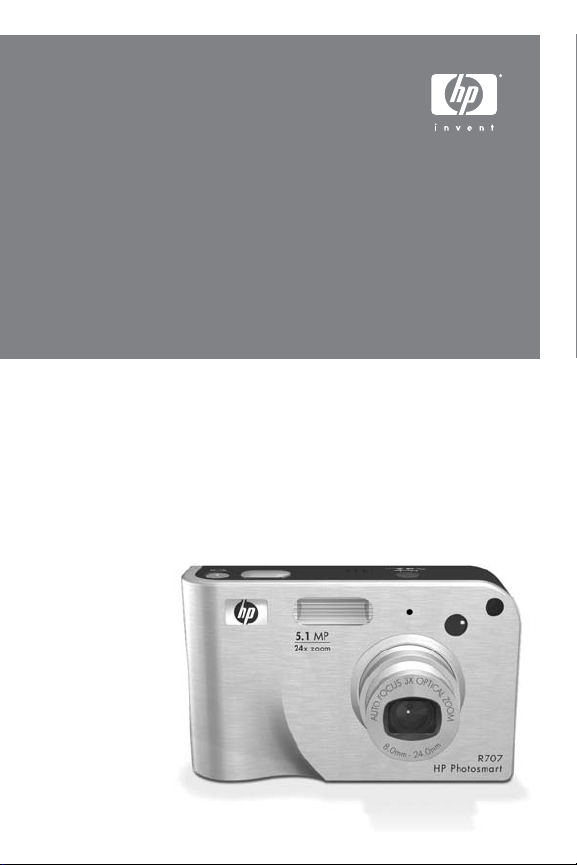
Appareil photo numérique
HP Photosmart R707
avec HP Instant Share
Manuel de l'utilisateur
Page 2
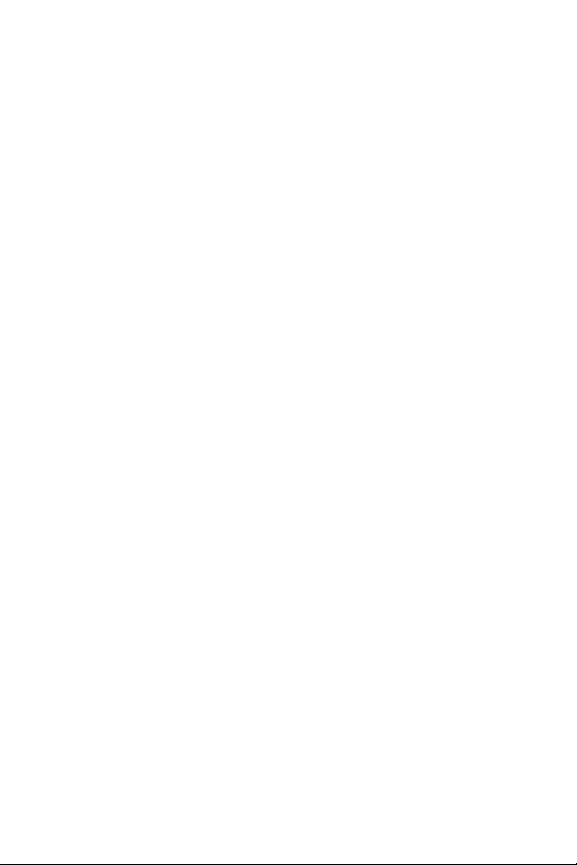
Page 3
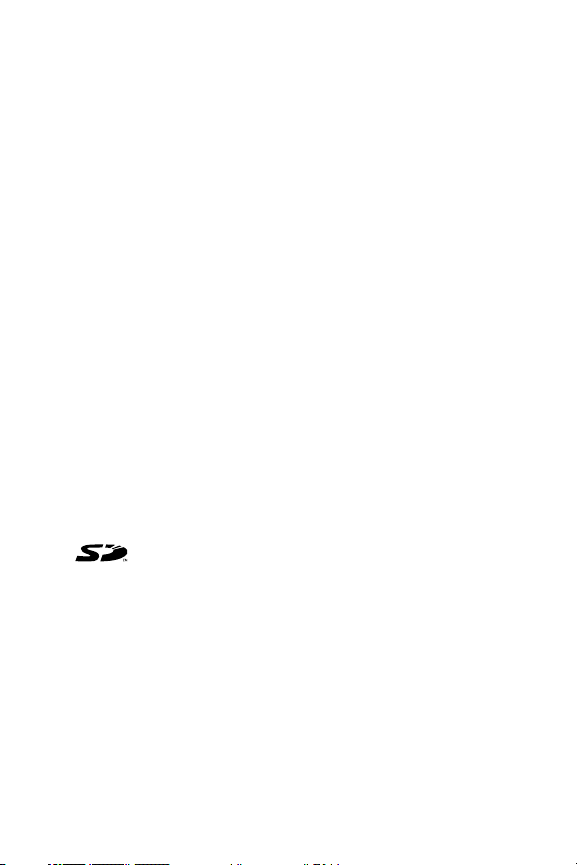
Informations sur le copyright et les marques déposées
© 2004 Copyright Hewlett-Packard Development Company, LP
Toute reproduction, adaptation ou traduction sans accord écrit
préalable est interdite, sauf dans le cadre autorisé par les lois sur le
copyright.
Les informations contenues dans ce document sont sujettes à
modification sans préavis. Hewlett-Packard ne pourra être tenu pour
responsable d’éventuelles erreurs contenues dans ce document ou de
dommages liés à la fourniture, à l’efficacité ou à l’utilisation de ce
document.
Duracell® est une marque déposée de The Gillette Company.
Microsoft® et Windows® sont des marques déposées aux Etats-Unis
de Microsoft Corporation.
Apple®, Macintosh® et Mac® sont des marques déposées d’Apple
Computer, Inc.
ArcSoft® est une marque déposée d’ArcSoft, Inc.
TM
Panorama Maker
MultiMediaCard
Technologies AG.
Le logo SD est une marque déposée.
est une marque commerciale d’ArcSoft, Inc.
TM
est une marque commerciale d’Infineon
Page 4
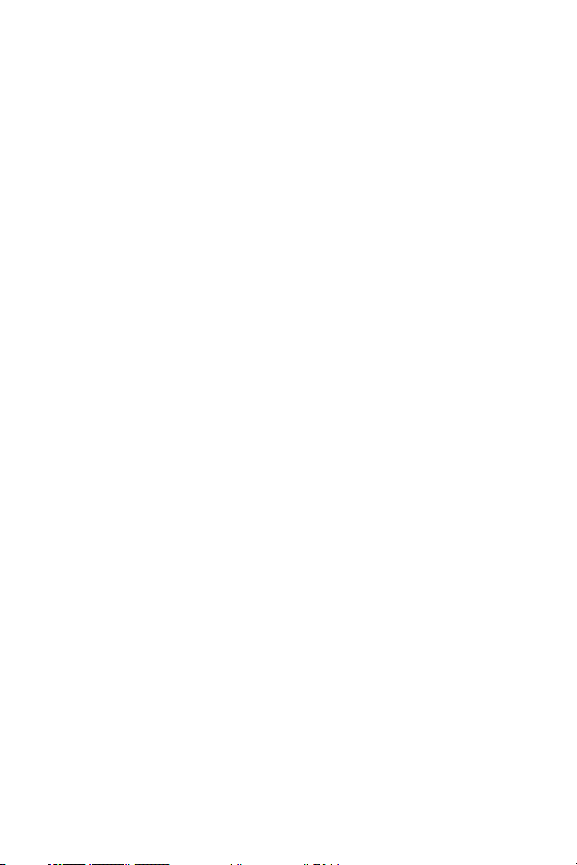
Page 5
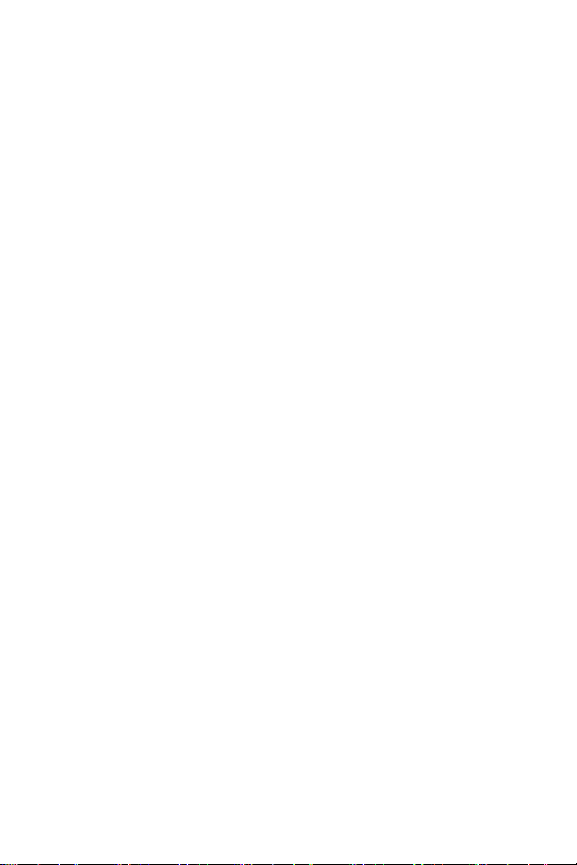
Table des matières
Chapitre 1 -
Mise en route . . . . . . . . . . . . . . . . . . . . . . . . . . . .11
Configuration . . . . . . . . . . . . . . . . . . . . . . . . . . . . . 12
Installation du kit d’adaptation de la
station d’accueil (en option) . . . . . . . . . . . . . . . 12
Fixation de la sangle . . . . . . . . . . . . . . . . . . . . 13
Installation d’une carte mémoire (en option) . . . . 13
Mise en place de la batterie/pile . . . . . . . . . . . 15
Fixation de l’anneau de ferrite au
cordon de l’adaptateur secteur . . . . . . . . . . . . . 16
Chargement de la batterie . . . . . . . . . . . . . . . . 17
Mise en marche . . . . . . . . . . . . . . . . . . . . . . . . 18
Sélection de la langue . . . . . . . . . . . . . . . . . . . 18
Réglage de la date et de l’heure . . . . . . . . . . . . 19
Installation des logiciels . . . . . . . . . . . . . . . . . . 20
Windows . . . . . . . . . . . . . . . . . . . . . . . . . 21
Macintosh . . . . . . . . . . . . . . . . . . . . . . . . 21
Manuel de l’utilisateur sur le CD-ROM . . . . 22
Pièces composant l’appareil photo . . . . . . . . . . . . . . 23
Face arrière de l’appareil photo . . . . . . . . . . . . 23
Partie supérieure de l’appareil photo . . . . . . . . 27
Face avant, face arrière et dessous de
l’appareil photo . . . . . . . . . . . . . . . . . . . . . . . . 28
Modes de l’appareil photo . . . . . . . . . . . . . . . . . . . 29
Menus de l’appareil photo . . . . . . . . . . . . . . . . . . . 30
Utilisation du menu Aide . . . . . . . . . . . . . . . . . 32
Ecran d’état de l’appareil photo . . . . . . . . . . . . . . . 32
Page 6
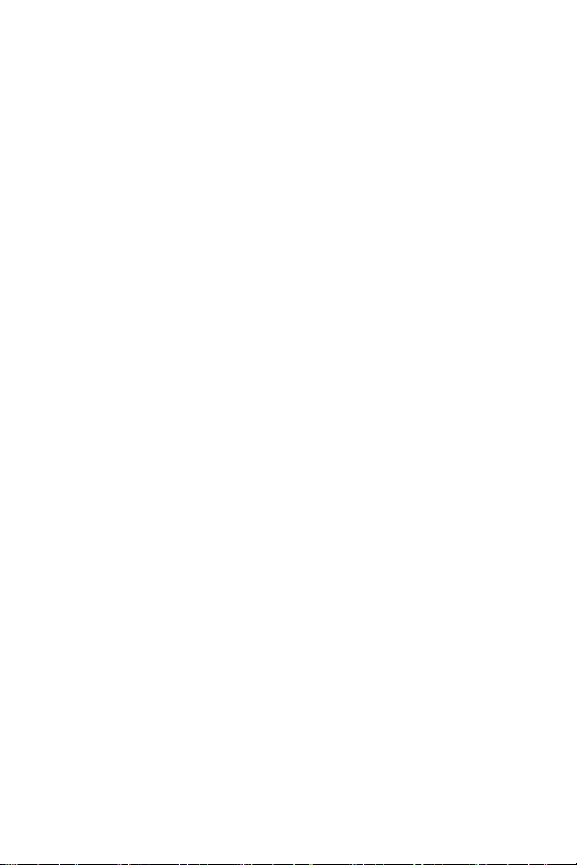
Chapitre 2 Prises de vue et enregistrement de clips vidéo 33
Prises de vues fixes . . . . . . . . . . . . . . . . . . . . . . . . .33
Enregistrement de commentaires audio avec
les images fixes . . . . . . . . . . . . . . . . . . . . . . . .34
Capteur d’orientation . . . . . . . . . . . . . . . . . . . .35
Enregistrement de clips vidéo . . . . . . . . . . . . . . . . . .36
Utilisation du mode Prévisualisation . . . . . . . . . . . . .37
Mise au point . . . . . . . . . . . . . . . . . . . . . . . . . . . . .39
Utilisation de la mise au point automatique . . . .39
Verrouillage de la mise au point . . . . . . . . . . . .41
Utilisation des réglages de plages de mise au point . .42
Comprendre la priorité de recherche de
la mise au point . . . . . . . . . . . . . . . . . . . . . . . .43
Conseils relatifs à l’utilisation de la mise
au point manuelle . . . . . . . . . . . . . . . . . . . . . . .44
Utilisation du zoom . . . . . . . . . . . . . . . . . . . . . . . . .45
Zoom optique . . . . . . . . . . . . . . . . . . . . . . . . . .45
Zoom numérique . . . . . . . . . . . . . . . . . . . . . . .45
Réglage du flash . . . . . . . . . . . . . . . . . . . . . . . . . . .47
Utilisation des réglages du retardateur . . . . . . . . . . .49
Utilisation du réglage Rafale . . . . . . . . . . . . . . . . . .51
Utilisation des modes de prise de vue . . . . . . . . . . . .51
Réduction du bruit pour les expositions longues .55
Utilisation du mode Panorama . . . . . . . . . . . . . .55
Prise d’une séquence panoramique
d’images . . . . . . . . . . . . . . . . . . . . . . . . . .56
Utilisation du Mode Perso . . . . . . . . . . . . . . . . .58
Sélection et enregistrement des paramètres
préférés dans le Mode Perso . . . . . . . . . . .58
Utilisation du sous-menu paramètres
enregistrés du Mode Perso . . . . . . . . . . . . .60
Manuel de l’utilisateur HP Photosmart R707
Page 7
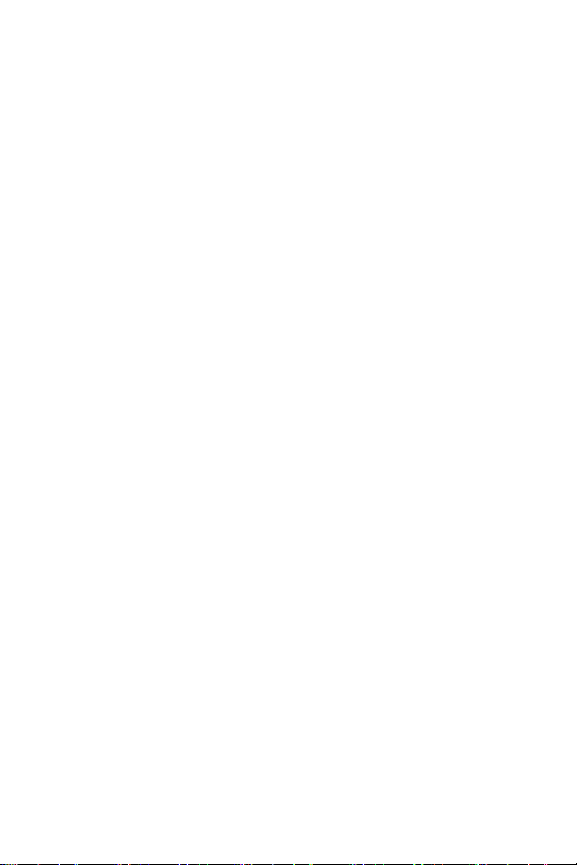
Utilisation du Menu Capture . . . . . . . . . . . . . . . . . . 62
Aide pour les options de menu . . . . . . . . . . . . . 63
Compensation de l’exposition . . . . . . . . . . . . . . 64
Qualité d’image . . . . . . . . . . . . . . . . . . . . . . . 65
Qualité d’image personnalisée . . . . . . . . . 68
Balance des blancs . . . . . . . . . . . . . . . . . . . . . 70
Balance des blancs manuelle . . . . . . . . . . . 72
Sensibilité ISO . . . . . . . . . . . . . . . . . . . . . . . . . 73
Mesure AE . . . . . . . . . . . . . . . . . . . . . . . . . . . 74
Eclairage adaptatif . . . . . . . . . . . . . . . . . . . . . 76
Couleurs . . . . . . . . . . . . . . . . . . . . . . . . . . . . . 78
Saturation . . . . . . . . . . . . . . . . . . . . . . . . . . . . 79
Piqué . . . . . . . . . . . . . . . . . . . . . . . . . . . . . . . 80
Contraste . . . . . . . . . . . . . . . . . . . . . . . . . . . . 81
Bracketing AE . . . . . . . . . . . . . . . . . . . . . . . . . 82
Incrustation de la date et de l’heure . . . . . . . . . 84
Chapitre 3 Visualisation des images et des clips vidéo . . .87
Utilisation du mode Lecture . . . . . . . . . . . . . . . . . . . 88
Ecran de résumé du nombre d’images . . . . . . . 90
Sélection des images à imprimer . . . . . . . . . . . 91
Visualisation de miniatures . . . . . . . . . . . . . . . . 92
Agrandissement d’images . . . . . . . . . . . . . . . . 93
Utilisation du Menu Lecture . . . . . . . . . . . . . . . . . . . 94
Supprimer . . . . . . . . . . . . . . . . . . . . . . . . . . . . 98
Corriger les yeux rouges . . . . . . . . . . . . . . . . 100
Conseils image . . . . . . . . . . . . . . . . . . . . . . . 101
Propriétés de l’image . . . . . . . . . . . . . . . . . . . 101
Commentaire audio . . . . . . . . . . . . . . . . . . . . 103
Rotation . . . . . . . . . . . . . . . . . . . . . . . . . . . . 104
Prévisualiser panorama . . . . . . . . . . . . . . . . . 104
Page 8
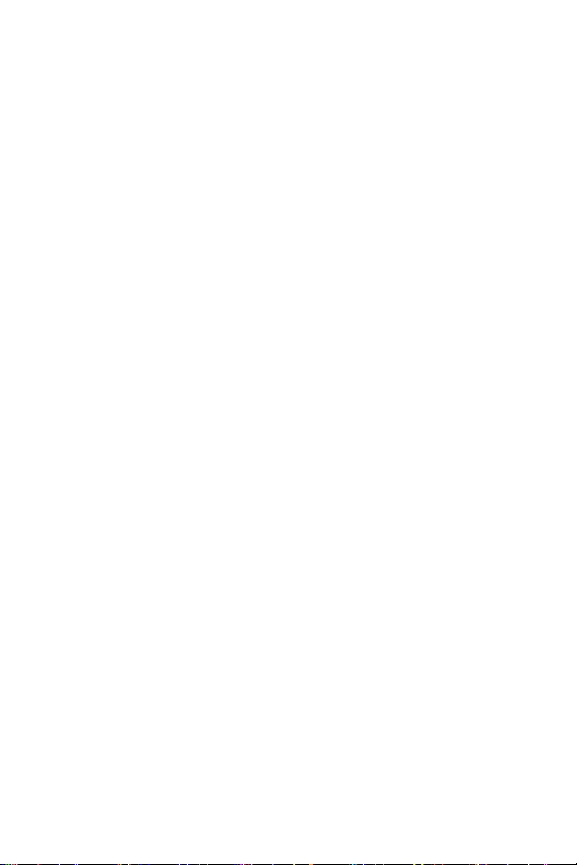
Chapitre 4 -
Utilisation de HP Instant Share . . . . . . . . . . . . 105
Configuration du Menu HP Instant Share
sur l’appareil photo . . . . . . . . . . . . . . . . . . . . . . . .106
Configuration des destinations sur un
PC sous Windows . . . . . . . . . . . . . . . . . . . . . .108
Configuration des destinations sur un
ordinateur Macintosh . . . . . . . . . . . . . . . . . . .109
Utilisation du Menu HP Instant Share . . . . . . . . . . . .111
Sélection de toutes les images pour
les destinations HP Instant Share . . . . . . . . . . .112
Sélection d’images individuelles pour
les destinations HP Instant Share . . . . . . . . . . .114
Comment HP Instant Share envoie les images
par e-mail . . . . . . . . . . . . . . . . . . . . . . . . . . .115
Chapitre 5 -
Transfert et impression d’images . . . . . . . . . . 117
Transfert d’images vers l’ordinateur . . . . . . . . . . . .117
Impression de panoramas . . . . . . . . . . . . . . . . . . .119
Impression de panoramas à partir de
Panorama Maker . . . . . . . . . . . . . . . . . . . . . .119
Impression de panoramas à partir de
HP Image Zone . . . . . . . . . . . . . . . . . . . . . . .120
Impression directe d’images à partir de
l’appareil photo . . . . . . . . . . . . . . . . . . . . . . . . . .120
Chapitre 6 -
Utilisation du Menu Configuration . . . . . . . . . 123
Luminosité de l’écran . . . . . . . . . . . . . . . . . . . . . . .124
Sons de l’appareil . . . . . . . . . . . . . . . . . . . . . . . . .124
Voyant d’aide à la mise au point . . . . . . . . . . . . . .125
Prévisualisation au démarrage . . . . . . . . . . . . . . . .126
Date et heure . . . . . . . . . . . . . . . . . . . . . . . . . . . .127
Configuration USB . . . . . . . . . . . . . . . . . . . . . . . . .128
Configuration TV . . . . . . . . . . . . . . . . . . . . . . . . . .128
Manuel de l’utilisateur HP Photosmart R707
Page 9
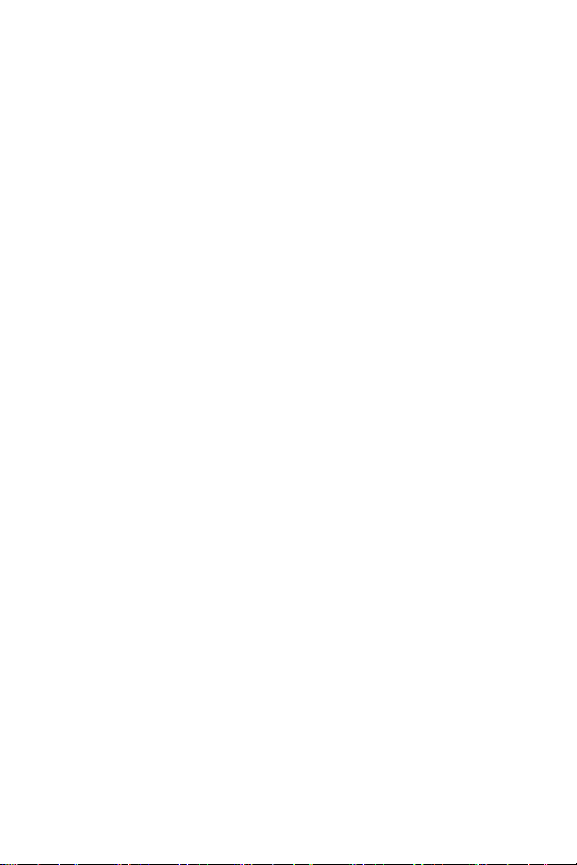
Langue . . . . . . . . . . . . . . . . . . . . . . . . . . . . . . . . 129
Copie des images sur la carte mémoire . . . . . . . . . 130
Réinitialiser les paramètres . . . . . . . . . . . . . . . . . . 131
Chapitre 7 -
Dépannage et assistance . . . . . . . . . . . . . . . . .133
Réinitialisation de l’appareil photo . . . . . . . . . . . . . 134
Utilisation de l’appareil photo sans installer
le logiciel HP Image Zone . . . . . . . . . . . . . . . . . . . 135
Transfert d’images vers un ordinateur sans
le logiciel HP Image Zone . . . . . . . . . . . . . . . . 136
Utilisation d’un lecteur de carte mémoire . 136
Configuration de l’appareil photo
en tant que lecteur de disque . . . . . . . . . . 139
Problèmes et solutions . . . . . . . . . . . . . . . . . . . . . . 141
Messages d’erreur apparaissant sur
l’appareil photo . . . . . . . . . . . . . . . . . . . . . . . . . . 153
Messages d’erreur affichés par l’ordinateur . . . . . . 165
Tests d’auto-diagnostic de l’appareil photo . . . . . . . 168
Assistance . . . . . . . . . . . . . . . . . . . . . . . . . . . . . . 169
Site Web HP Accessibility . . . . . . . . . . . . . . . . 169
Site Web HP Photosmart . . . . . . . . . . . . . . . . 169
Processus d’assistance . . . . . . . . . . . . . . . . . . 169
Assistance téléphonique aux Etats-Unis . . . . . . 172
Assistance téléphonique en Europe,
au Moyen-Orient et en Afrique . . . . . . . . . . . . 172
Autres services d’assistance téléphonique
dans le monde . . . . . . . . . . . . . . . . . . . . . . . 174
Annexe A -
Gestion de la batterie/de la pile . . . . . . . . . . . .177
Caractéristiques principales des piles et batteries . . 177
Prolongation de l’autonomie des batteries . . . . 178
Consignes de sécurité relatives à l’utilisation
de batteries Lithium-ion . . . . . . . . . . . . . . . . . 179
Performances par type de batterie . . . . . . . . . . . . . 181
Page 10
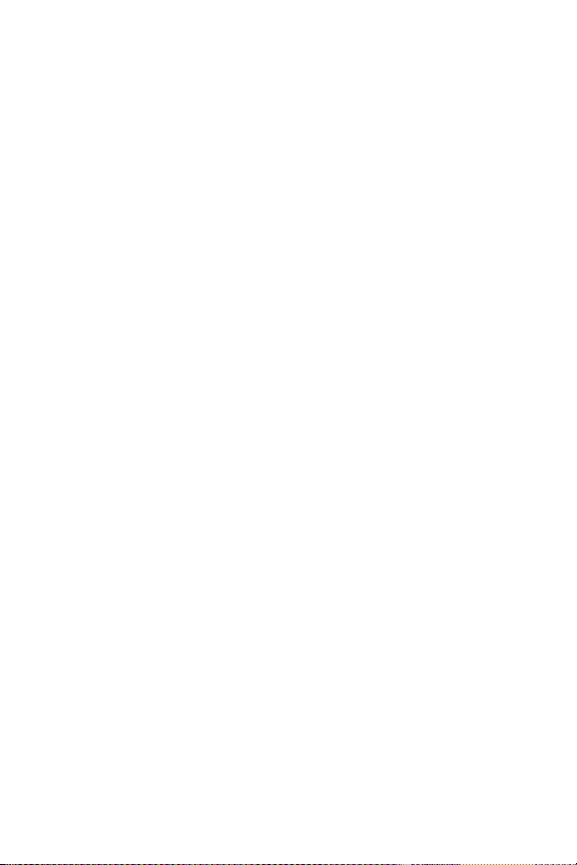
Nombre de prises de vue par type de batterie . . . . .182
Indicateur de niveau des batteries . . . . . . . . . . . . . .183
Rechargement de la batterie Lithium-ion . . . . . . . . .185
Consignes de sécurité relatives au
rechargement des batteries Lithium-ion . . . . . . .187
Mise en veille et économie d’énergie . . . . . . . . . . . .188
Annexe B Achat d’accessoires pour l’appareil photo . . 189
Annexe C -
Caractéristiques techniques . . . . . . . . . . . . . . 193
Capacité de la mémoire . . . . . . . . . . . . . . . . . . . . .200
Manuel de l’utilisateur HP Photosmart R707
Page 11
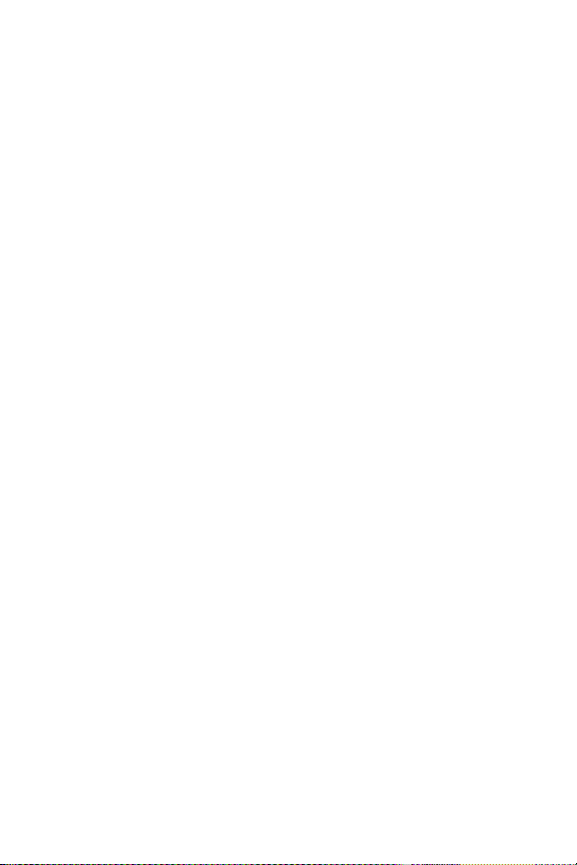
Chapitre 1 Mise en route
Félicitations pour l’achat de cet appareil photo numérique
HP Photosmart ! Il est doté de nombreuses fonctionnalités vous
permettant d’enrichir votre expérience de photographe. Cellesci comprennent notamment la technologie d’éclairage
adaptatif HP (Adaptive Lighting), la fonction anti-yeux rouges
intégrée, 10 modes de prise de vue (notamment le mode
panorama), des conseils image HP, HP Instant Share
fonction d’impression directe, des commandes manuelles et
automatiques, un système d’aide intégré à l’appareil ainsi
qu’une station d’accueil en option.
Grâce à HP Instant Share, vous pouvez par exemple
sélectionner des images pour qu’elles soient automatiquement
envoyées vers vos destinations préférées (adresses e-mail et
albums en ligne) lors de la prochaine connexion de l’appareil
photo à l’ordinateur. Vos amis et vos proches peuvent recevoir
et visualiser facilement vos images : plus de pièces jointes
volumineuses et compliquées à gérer. La fonction d’impression
directe vous permet quant à elle de sélectionner les images
contenues dans votre appareil pour qu’elles soient imprimées
automatiquement la prochaine fois que vous connecterez votre
appareil à votre ordinateur. Vous pouvez également connecter
votre appareil photo directement à une imprimante
HP Photosmart ou compatible PictBridge sans passer par
votre PC !
TM
, une
Chapitre 1 - Mise en route 11
Page 12
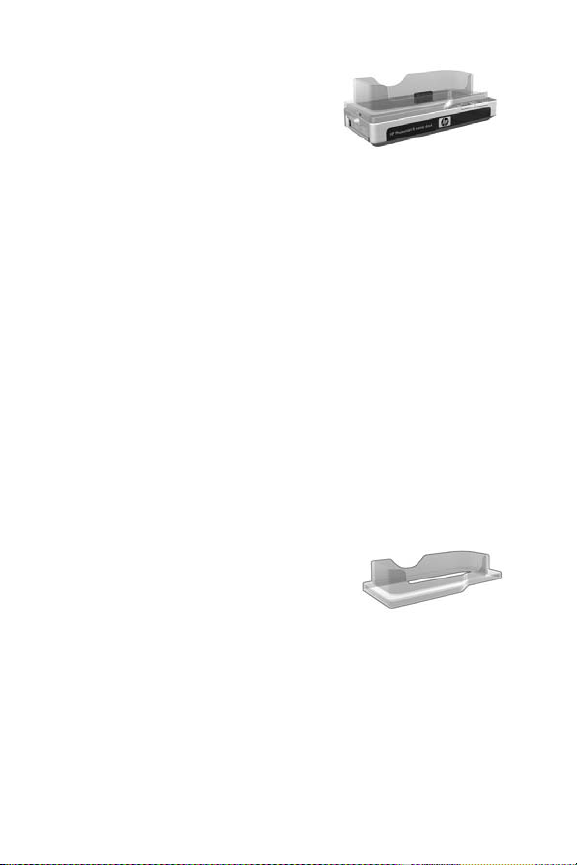
Pour bénéficier de capacités
photographiques encore plus
étendues, vous pouvez acheter une
station d’accueil HP Photosmart pour
appareils photo série R. Cette dernière
vous permet de transférer aisément vos
photos vers un ordinateur, de les
envoyer vers une imprimante ou un téléviseur et de recharger
la batterie de l’appareil photo, ainsi qu’une batterie de
rechange. La station d’accueil constitue en outre un rangement
pratique pour votre appareil.
Configuration
REMARQUE Pour déterminer l’emplacement d’une pièce de
votre appareil photo (telle qu’un bouton ou un voyant) tout
en suivant les instructions de cette section, reportez-vous à
la section Pièces composant l’appareil photo à la
page 23.
Installation du kit d’adaptation de la station d’accueil (en option)
Si vous achetez la station d’accueil
HP Photosmart pour appareils photo
série R, vous remarquerez qu’un ou
plusieurs kits d’adaptation sont fournis
avec celle-ci dans son emballage. Lorsque vous configurez la
station d’accueil pour l’utiliser avec votre appareil photo,
assurez-vous que vous utilisez bien le kit d’adaptation sur
lequel une étiquette VERTE est apposée. Pour connecter le kit
d’adaptation à la station d’accueil, suivez les instructions du
Manuel de l’utilisateur de la station d’accueil.
12 Manuel de l’utilisateur HP Photosmart R707
Page 13

Fixation de la sangle
Fixez la sangle à
l’attache située sur le
côté de l’appareil,
comme illustré.
Installation d’une carte mémoire (en option)
Si vous ne disposez pas de carte mémoire, ignorez cette
section et passez à la suivante, Mise en place de la batterie/
pile à la page 15. Votre appareil photo dispose d’une
mémoire interne vous permettant d’enregistrer des images et
des clips vidéo. Vous pouvez néanmoins enregistrer ces
derniers sur une carte mémoire (achetée séparément). Pour
plus d’informations sur les cartes mémoire prises en charge,
reportez-vous à la section Stockage à la page 195.
Lorsque vous installez une carte mémoire dans votre appareil
photo, tous vos nouveaux clips vidéo et images sont stockés sur
celle-ci. La mémoire interne de votre appareil n’est utilisée que
lorsque ce dernier ne contient aucune carte mémoire.
Chapitre 1 - Mise en route 13
Page 14
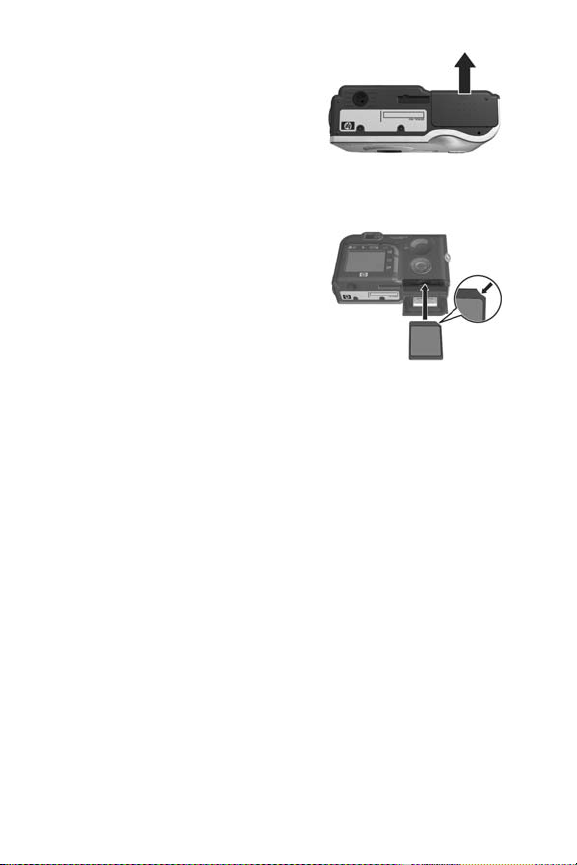
1 Maintenez votre appareil photo
de sorte que le dessous de ce
dernier soit orienté vers le haut et
sa partie avant vers vous. Faites
ensuite glisser vers le dos de
l’appareil le volet du
compartiment de la batterie/carte mémoire situé sous
l’appareil.
2 Insérez la carte mémoire dans le
logement le plus petit, le côté
cranté de la carte en premier
comme illustré. Assurez-vous que
la carte mémoire est bien
positionnée.
3 Laissez ouvert le volet du
compartiment de la batterie/carte mémoire et reportez-vous
à la section suivante, Mise en place de la batterie/pile à la
page 15.
Pour retirer la carte mémoire, vous devez d’abord éteindre
l’appareil photo. Ouvrez ensuite le volet du compartiment de
la batterie/carte mémoire et enfoncez le bord supérieur de la
carte mémoire : celle-ci s’extraira alors de l’appareil.
14 Manuel de l’utilisateur HP Photosmart R707
Page 15
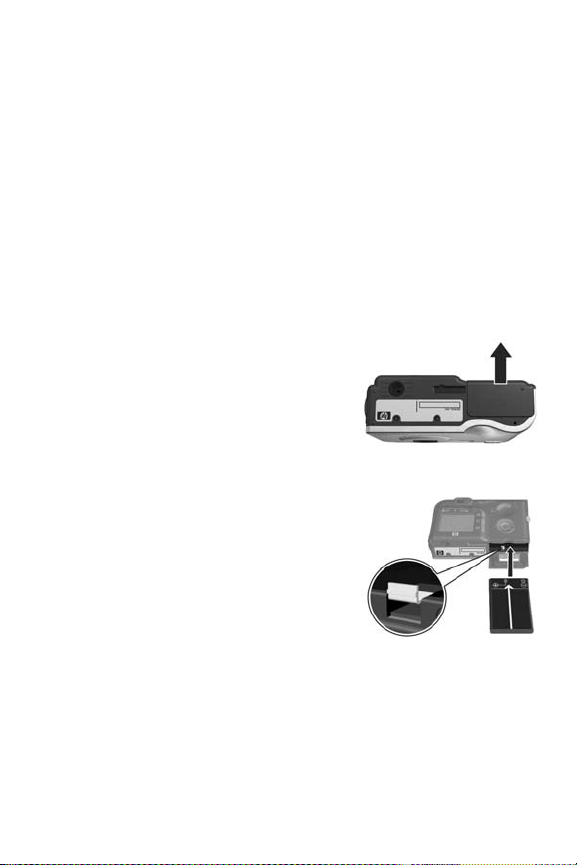
Mise en place de la batterie/pile
Votre appareil photo peut fonctionner avec une batterie
Lithium-ion rechargeable HP Photosmart R07 (L1812A) ou une
pile jetable Duracell® CP1.
REMARQUE Si une batterie rechargeable est fournie avec
votre appareil, elle n’est que partiellement chargée. Vous
devez la charger complètement avant de l’utiliser. Vous
pouvez charger la batterie alors qu’elle est dans
l’appareil. Reportez-vous à la section Chargement de la
batterie à la page 17.
1 Si le volet du compartiment de la batterie/carte mémoire est
déjà ouvert, passez directement à l’étape 2.
Maintenez votre appareil photo de
sorte que le dessous de ce dernier
soit orienté vers le haut et sa partie
avant vers vous. Faites ensuite
glisser vers le dos de l’appareil le
volet du compartiment de la
batterie/carte mémoire situé sous l’appareil.
2 Insérez la batterie dans le
logement le plus large comme
indiqué, puis enfoncez-la jusqu’à
enclenchement du loquet.
3 Pour fermer le volet du
compartiment de la batterie/carte
mémoire, enfoncez-le, puis faitesle glisser vers l’avant de l’appareil
jusqu’à ce qu’il s’enclenche.
Pour retirer la batterie, vous devez d’abord éteindre l’appareil
photo. Ouvrez ensuite le volet du compartiment de la batterie/
carte mémoire, libérez le loquet de la batterie et inclinez
l’appareil photo ; la batterie glissera alors hors de son
logement.
Chapitre 1 - Mise en route 15
Page 16
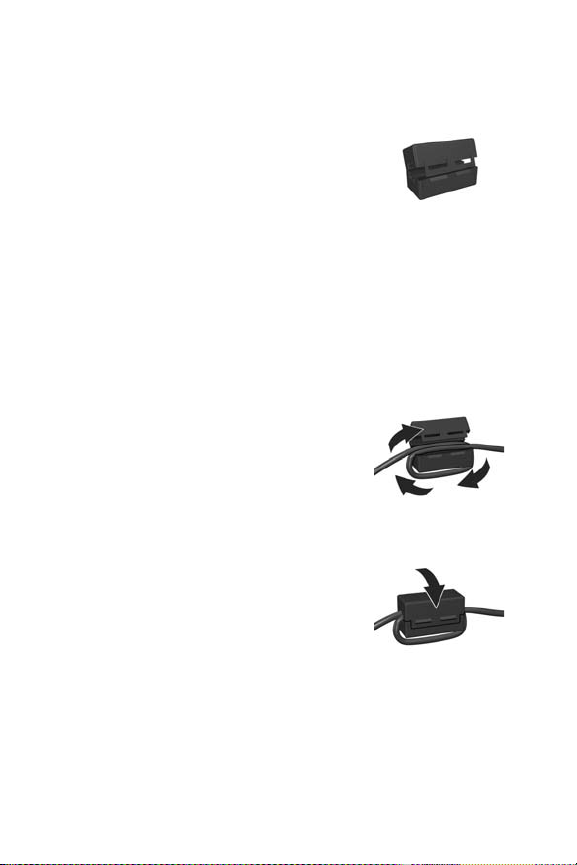
Fixation de l’anneau de ferrite au cordon de l’adaptateur secteur
L’emballage de votre appareil photo
contient un anneau de ferrite. Cet anneau
permet d’empêcher l’émission par votre
appareil photo d’interférences
radioélectriques susceptibles de perturber la
réception de votre radio, de votre téléviseur
ou de tout autre appareil électronique se trouvant à proximité
de votre appareil photo. Il ne nuit ni aux performances, ni à la
sécurité de l’appareil photo.
Fixez l’anneau de ferrite au cordon de l’adaptateur secteur HP
(le cordon qui se branche sur l’appareil et non sur une prise
murale) en procédant comme suit :
1 Enroulez le cordon autour de l’anneau
de ferrite de sorte que le cordon passe
deux fois par l’anneau (voir illustration).
2 Ajustez le cordon de sorte que le bord
de l’anneau se trouve à 10 cm de
l’extrémité du connecteur de l’appareil
photo (ou station d’accueil de l’appareil).
3 Fermez l’anneau de sorte qu’il se mette
bien en place autour du cordon.
16 Manuel de l’utilisateur HP Photosmart R707
Page 17
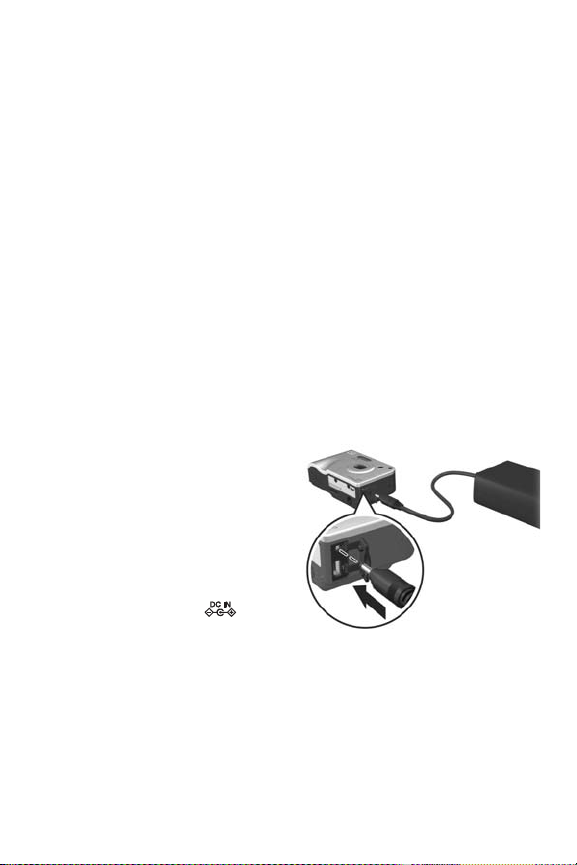
Chargement de la batterie
REMARQUE Cette section indique la procédure à suivre pour
charger une batterie dans l’appareil photo. Vous pouvez
également charger la batterie dans la baie
supplémentaire pour batterie de la station d’accueil ou
dans le kit de recharge rapide HP Photosmart (voir
l’Annexe B - Achat d’accessoires pour l’appareil photo à
la page 189).
Vous pouvez ignorer cette étape si vous avez installé une pile
CP1 jetable. En revanche, s’il s’agit d’une batterie Lithium-ion
rechargeable, procédez comme suit.
1 Branchez le cordon d’alimentation sur l’adaptateur secteur
HP. Si plusieurs cordons d’alimentation se trouvent dans
l’emballage, utilisez celui adapté aux prises utilisées dans
votre pays. Branchez l’autre extrémité du cordon
d’alimentation sur une prise électrique.
2 Ouvrez le petit volet
caoutchouté situé sur le
côté de l’appareil.
3 Reliez le cordon fin de
l’adaptateur secteur au
connecteur de
l’adaptateur
d’alimentation sur le
côté de l’appareil comme
indiqué. Le voyant
Alimentation/Mémoire au dos de l’appareil se met alors à
clignoter pour indiquer que la batterie est en cours de
chargement.
Chapitre 1 - Mise en route 17
Page 18
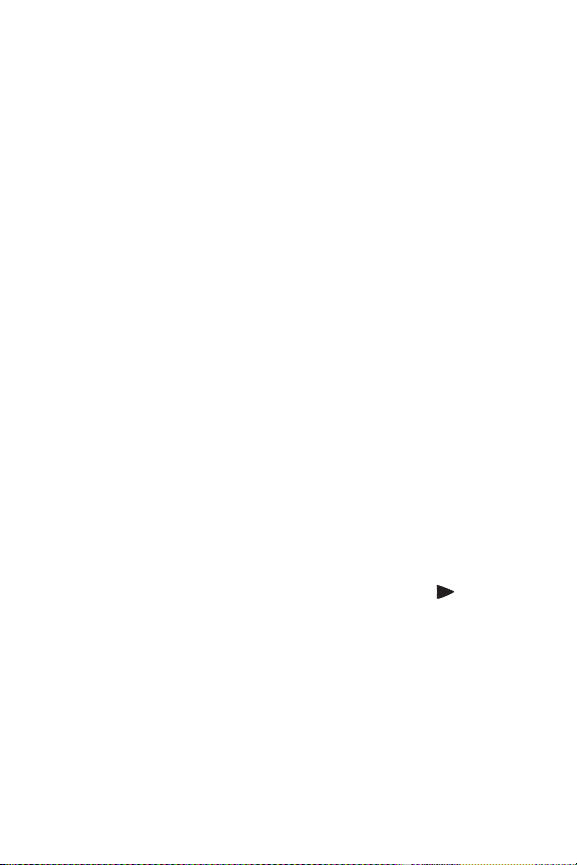
Le chargement complet de la batterie Lithium-ion rechargeable
dure généralement 5 à 7 heures. La batterie est entièrement
chargée lorsque le voyant Alimentation/Mémoire cesse de
clignoter. Vous pouvez alors débrancher l’adaptateur secteur
de l’appareil photo. Vous pouvez continuer à utiliser l’appareil
pendant le chargement de la batterie via l’adaptateur secteur.
REMARQUE Il se peut que la température de l’appareil
augmente pendant le chargement de la batterie ou à la
suite d’une utilisation prolongée de la batterie. Cela est
tout à fait normal.
REMARQUE Les appareils photo numériques usent les piles
bien plus rapidement que les appareils argentiques.
L’autonomie des batteries dans les appareils photo
numériques se compte en heures et en minutes plutôt
qu’en années comme sur les appareils photo argentiques.
L’autonomie des batteries peut varier fortement selon les
utilisateurs, en fonction des modes que ces derniers
utilisent le plus fréquemment. Pour savoir comment
optimiser l’autonomie des batteries, reportez-vous à
l’Annexe A - Gestion de la batterie/de la pile à la
page 177.
Mise en marche
Pour allumer votre appareil photo, poussez le bouton ON/
vers la droite, puis relâchez-le.
OFF
L’objectif se déploie et le voyant Alimentation/Mémoire situé
au dos de l’appareil s’allume en vert.
Sélection de la langue
La première fois que vous allumez l’appareil photo, l’écran
ci-dessous apparaît et vous invite à sélectionner la langue de
votre choix.
18 Manuel de l’utilisateur HP Photosmart R707
Page 19
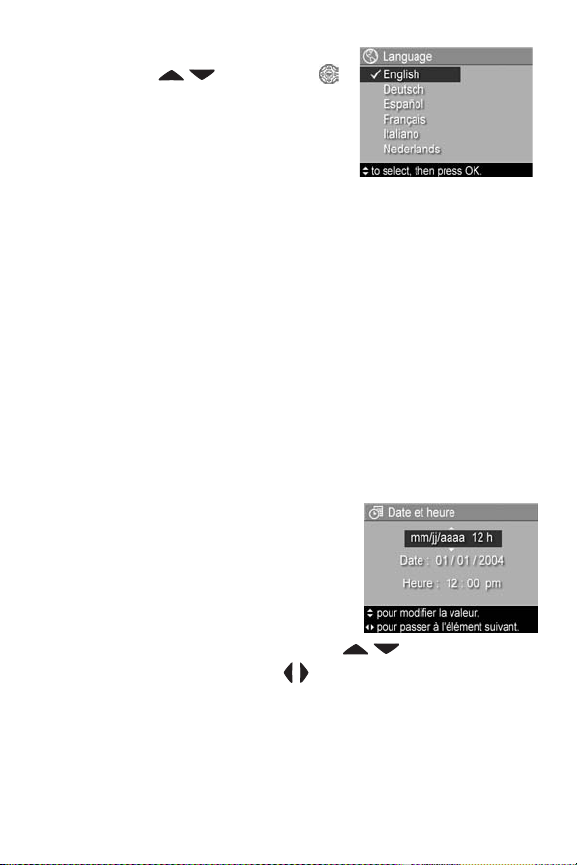
1 Sélectionnez la langue à l’aide des
boutons du Sélecteur .
2 Appuyez sur le bouton Menu/OK
pour sélectionner la langue en
surbrillance.
REMARQUE Pour modifier la
langue ultérieurement, utilisez le paramètre Langue du
menu Configuration. Reportez-vous au Chapitre 6 -
Utilisation du Menu Configuration à la page 123.
Réglage de la date et de l’heure
L’appareil photo dispose d’une horloge permettant
d’enregistrer la date et l’heure de chaque prise de vue. Ces
informations sont enregistrées dans les propriétés de l’image.
Vous pouvez les consulter lors de la visualisation de l’image
dans l’écran Propriétés de l’image (page 101), dans le Menu
Lecture (page 94), ou sur votre ordinateur. La date et l’heure
peuvent également être incrustées sur l’image visualisée (voir
Incrustation de la date et de l’heure à la page 84).
La première fois que vous allumez
votre appareil photo, un écran Date et
heure vous invitant à définir la date et
l’heure apparaît dès que vous
sélectionnez la langue.
1 Réglez la valeur de la sélection en
surbrillance à l’aide des boutons .
2 Appuyez sur les boutons pour changer de sélection.
3 Répétez les deux premières étapes jusqu’à ce que la date et
l’heure, ainsi que leur format d’affichage, soient
correctement réglés.
Chapitre 1 - Mise en route 19
Page 20
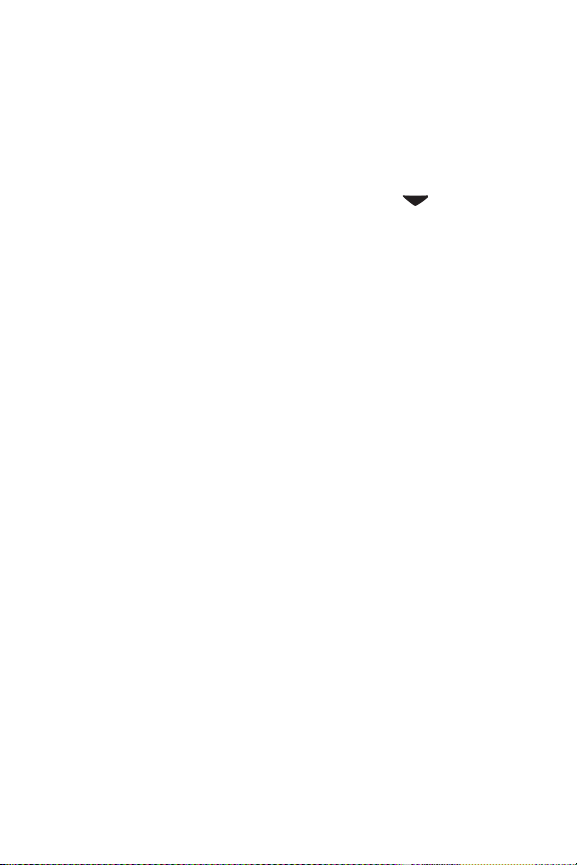
4 Appuyez sur le bouton Menu/OK après avoir sélectionné
les date et heure adéquates. Un écran de confirmation
apparaît, vous demandant si la date et l’heure ont été
correctement définies.
5 Si tel est le cas, appuyez sur le bouton Menu/OK pour
sélectionner Oui.
Dans le cas contraire, appuyez sur le bouton pour
mettre en surbrillance Non, puis sur le bouton Menu/OK.
L’écran Date et heure réapparaît. Répétez les étapes 1 à 5
pour définir les date et heure adéquates.
REMARQUE Pour modifier les paramètres de date et d’heure
ultérieurement, utilisez le paramètre Date et heure du
menu Configuration. Reportez-vous au Chapitre 6 -
Utilisation du Menu Configuration à la page 123.
Installation des logiciels
Le logiciel HP Image Zone vous permet de transférer les images
contenues dans l’appareil photo, de les visualiser, de les
modifier, de les imprimer ou de les envoyer par courrier
électronique. Il vous permet également de configurer le menu
HP Instant Share de l’appareil photo.
REMARQUE Vous pouvez utiliser l’appareil photo même si
vous n’installez pas (ou ne pouvez pas installer) le logiciel
HP Image Zone. Certaines fonctionnalités en seront
toutefois affectées. Pour plus d’informations, reportez-vous
à la section Utilisation de l’appareil photo sans installer le
logiciel HP Image Zone à la page 135.
20 Manuel de l’utilisateur HP Photosmart R707
Page 21
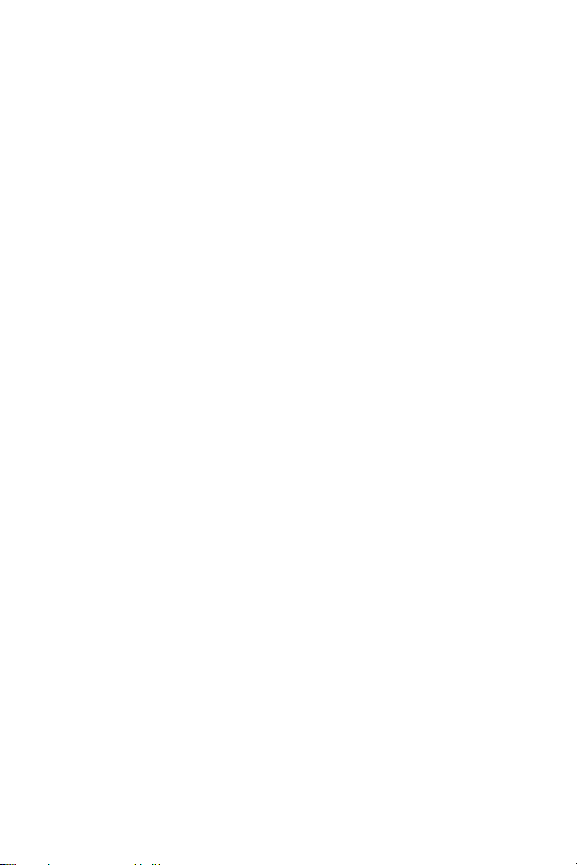
Windows
Pour qu e le composant HP Instant Share du logiciel HP Image
Zone fonctionne correctement sur votre ordinateur Windows,
vous devez avoir installé au minimum Internet Explorer 5.01
sous Windows 2000 ou XP, ou Internet Explorer 5.01 Service
Pack 2 sous Windows 98, 98 SE ou Me.
1 Fermez tous les programmes et désactivez temporairement
le logiciel antivirus de votre ordinateur.
2 Insérez le CD-ROM du logiciel HP Image Zone dans le
lecteur de votre ordinateur. Suivez les instructions de l’écran
d’installation qui s’affiche automatiquement.
REMARQUE Si l’écran d’installation n’apparaît pas, cliquez
sur Démarrer, puis sur Exécuter et tapez X:\Setup.exe (où
X correspond à la lettre désignant votre lecteur de CD-
ROM). Cliquez ensuite sur OK.
Votre CD Windows peut également inclure des logiciels
gratuits d’autres fabricants. Pour installer un logiciel gratuit,
procédez comme suit :
1 Cliquez sur Démarrer, puis sur Exécuter et tapez
X:\Bonus\Setup.exe (où X correspond à la lettre désignant
votre lecteur de CD-ROM). Cliquez ensuite sur OK.
2 Suivez les instructions à l’écran pour installer le logiciel.
Macintosh
1 Fermez tous les programmes et désactivez temporairement
le logiciel antivirus de votre ordinateur.
2 Insérez le CD-ROM du logiciel HP Image Zone dans le
lecteur de votre ordinateur.
3 Cliquez deux fois sur l’icône du CD-ROM située sur le
bureau.
4 Cliquez deux fois sur l’icône d’installation et suivez les
instructions à l’écran pour installer le logiciel.
Chapitre 1 - Mise en route 21
Page 22
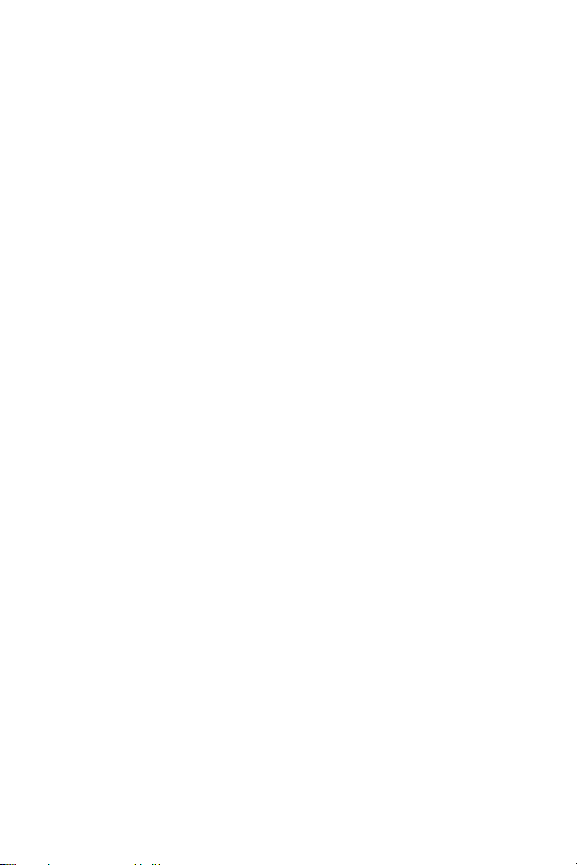
REMARQUE Avant de transférer les images de l’appareil
photo vers votre ordinateur Macintosh via le logiciel
HP Image Zone ou d’utiliser la fonctionnalité
HP Instant Share, vous devez définir le paramètre
Configuration USB sur Lecteur de disque sur l’appareil
photo. Reportez-vous au Chapitre 6 - Utilisation du Menu
Configuration à la page 123.
Votre CD-ROM Macintosh peut également inclure des logiciels
gratuits d’autres fabricants. Pour installer un logiciel gratuit,
procédez comme suit :
1 Cliquez deux fois sur l’icône du dossier Bonus.
2 Cliquez deux fois sur l’icône du programme d’installation
du logiciel gratuit.
3 Suivez les instructions à l’écran pour installer le logiciel.
Manuel de l’utilisateur sur le CD-ROM
Vous trouverez le Manuel de l’utilisateur de cet appareil photo
(disponible en plusieurs langues) sur le CD-ROM du logiciel
HP Image Zone. Consultez le fichier \docs\Readme du
CD-ROM pour connaître l’emplacement du manuel.
22 Manuel de l’utilisateur HP Photosmart R707
Page 23
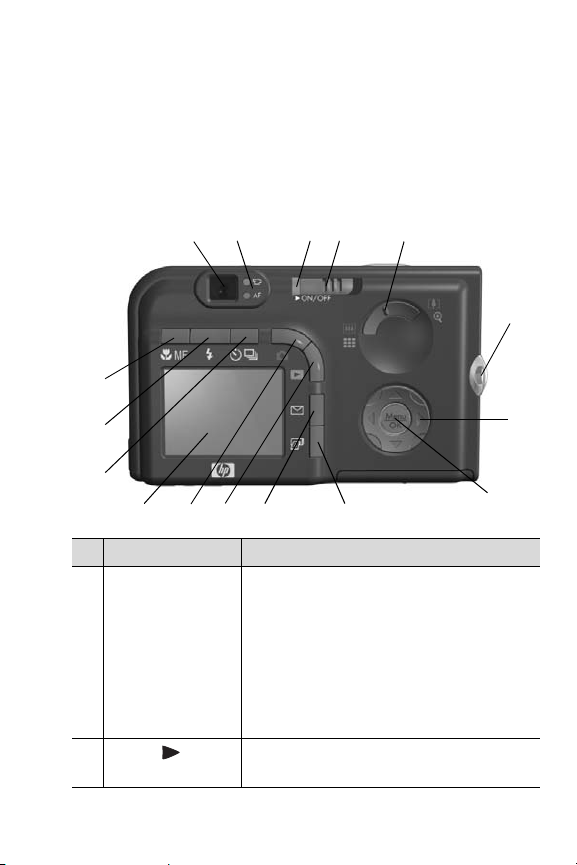
Pièces composant l’appareil photo
REMARQUE Reportez-vous aux pages mentionnées entre
parenthèses à la suite des noms des différentes pièces
pour accéder aux informations correspondantes.
Face arrière de l’appareil photo
14
15
16
2
1
3
4
13
5
12
11
10
8
9
7
6
N° Désignation Description
1Voyant
Alimentation/
Mémoire
2
Bouton
(page 18)
OFF
Chapitre 1 - Mise en route 23
z Voyant allumé — l’appareil est allumé.
z Clignotement rapide — l’appareil est en
train d’écrire dans la mémoire interne
ou sur une carte mémoire en option qui
est installée.
z
Clignotement lent —
et la batterie est en cours de chargement.
z Voyant éteint — l’appareil est éteint.
Permet d’allumer et d’éteindre l’appareil
ON/
photo.
l’appareil est éteint
Page 24
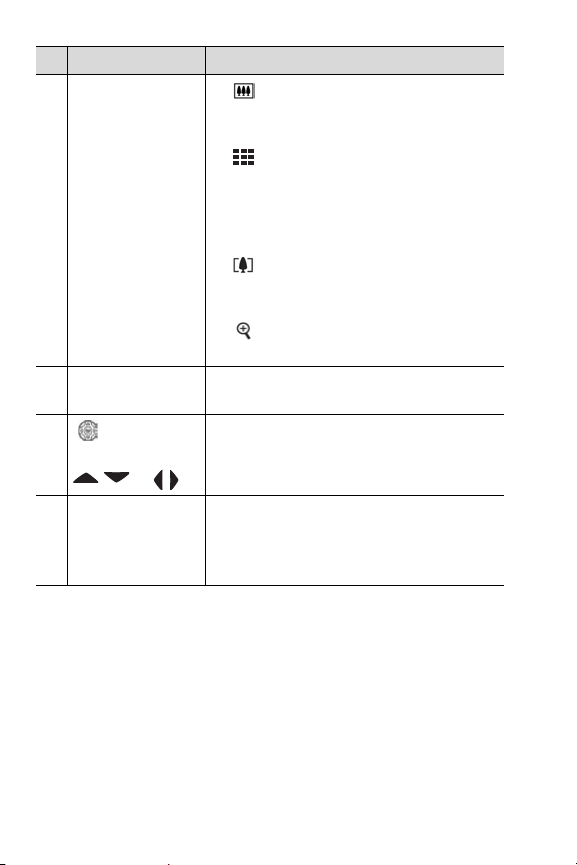
N° Désignation Description
3Bouton Zoom
(page 45)
4Attache sangle
(page 13)
5
Sélecteur
avec boutons
z Zoom arrière — Réglage de
l’objectif sur la position grand angle
pendant la prise de vue.
z Miniatures — En mode Lecture,
vous permet de visualiser vos photos et
les premières images de vos clips vidéo
sous la forme d’un tableau de neuf
miniatures par écran.
z Zoom avant — Réglage de l’objectif
sur la position téléobjectif pendant la
prise de vue.
z Agrandir — En mode Lecture, vous
permet d’agrandir une photo.
Permet d’attacher une sangle à l’appareil
photo.
Permet de naviguer entre les menus et les
photos sur l’écran de l’appareil.
et
6Bouton Menu/OK
(pages 62, 94)
Permet d’afficher les menus Capture et
Lecture, de sélectionner des options de
menu et de confirmer certaines actions
dans l’écran de l’appareil.
24 Manuel de l’utilisateur HP Photosmart R707
Page 25
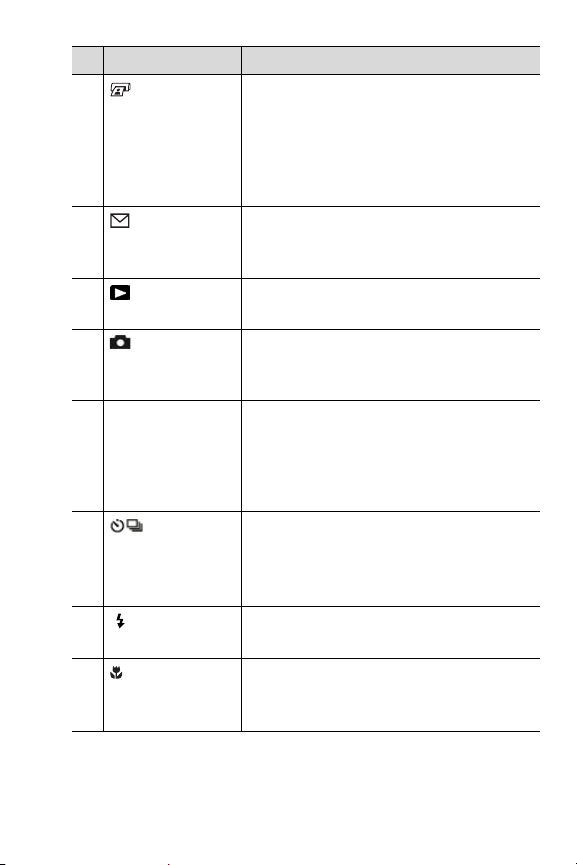
N° Désignation Description
7
Bouton
Imprimer
(page 91)
Permet de marquer l’image en cours afin
de l’imprimer ultérieurement, lorsque
vous connecterez l’appareil à votre
appareil ou directement à une
imprimante HP Photosmart ou
compatible PictBridge.
8
Bouton
HP Instant Share
Active et désactive le menu HP Instant
Share à l’écran.
(page 105)
9
Bouton
Active et désactive la lecture à l’écran.
Lecture (page 88)
10
Bouton
Prévisualisation
Active et désactive le mode
Prévisualisation à l’écran.
(page 37)
11 Ecran (page 37) Permet de cadrer des photos et des clips
vidéo à l’aide du mode Prévisualisation,
puis de les visualiser ultérieurement en
mode Lecture. Permet également
d’afficher tous les menus.
12
Retardateur/
Rafale
Bouton
Permet de choisir parmi les modes
Normal, Retardateur, Retardateur -
et Rafale.
2 photos
(pages 49, 51)
13
Bouton Flash
(page 47)
14
Bouton Mise au
point manuelle
Permet de choisir parmi les différentes
options de flash.
Permet de choisir parmi les différents
modes de mise au point.
(page 42)
Chapitre 1 - Mise en route 25
Page 26
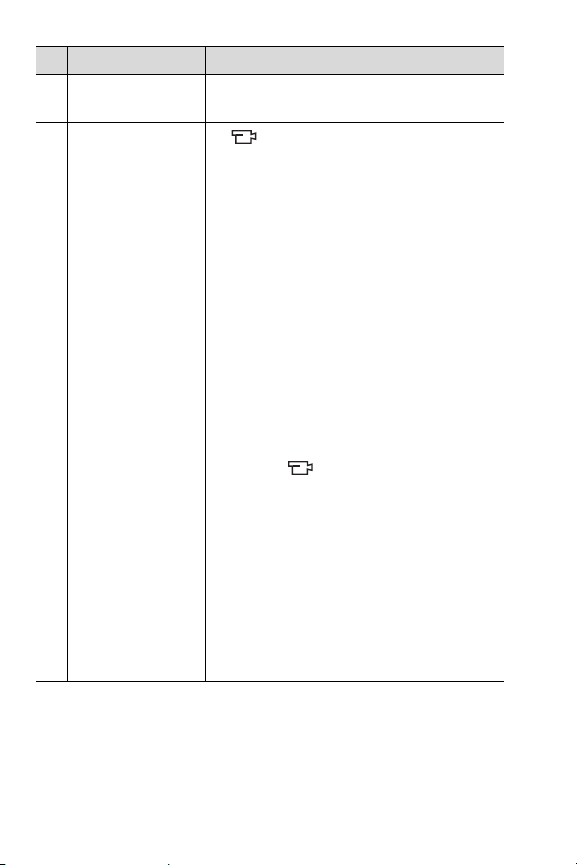
N° Désignation Description
15 Viseur (page 33) Permet de cadrer le sujet de vos photos
ou clips vidéo.
16 Voyants du viseur
z rouge en continu — La vidéo est en
cours d’enregistrement.
z Voyant AF vert en continu — Une fois
que vous avez enfoncé le déclencheur à
mi-course, ce voyant s’allume en vert si
l’appareil photo est prêt pour une prise
de vue (l’exposition et la mise au point
automatique sont verrouillées et le flash
est prêt).
z Voyant AF vert clignotant — Soit une
erreur de mise au point s’est produite
lorsque vous avez enfoncé le
déclencheur à mi-course, soit le flash est
en cours de chargement, soit l’appareil
photo est en train de traiter une photo
(voir la REMARQUE suivante).
z Voyants et AF clignotants — Une
erreur s’est produite, empêchant
l’appareil de prendre la photo (voir la
REMARQUE suivante).
REMARQUE Si une erreur empêche
qu’une photo soit prise, un message
d’erreur s’affiche sur l’écran de
l’appareil. Voir Messages d’erreur
apparaissant sur l’appareil photo,
page 153.
26 Manuel de l’utilisateur HP Photosmart R707
Page 27
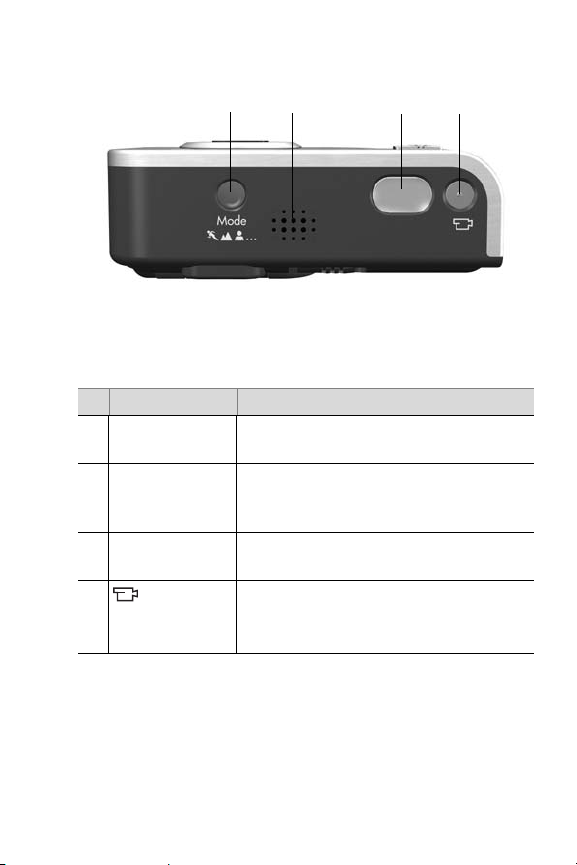
Partie supérieure de l’appareil photo
1
N° Désignation Description
1Bouton Mode
(page 51)
2 Haut-parleur Permet la lecture des sons et des
3 Déclencheur
(pages 33, 34)
4
Bouton
Vidéo
(page 36)
2
Permet de choisir parmi différents modes
de prise de vue pour prendre vos photos.
commentaires sonores de l’appareil
photo.
Prend une photo et enregistre les sons.
Démarre et interrompt l’enregistrement
d’un clip vidéo.
4
3
Chapitre 1 - Mise en route 27
Page 28
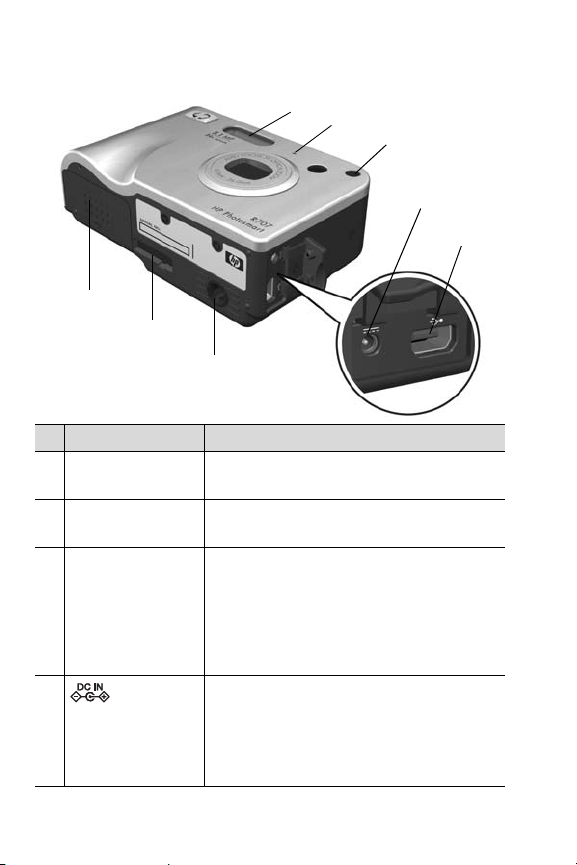
Face avant, face arrière et dessous de l’appareil photo
1
2
3
4
5
8
7
6
N° Désignation Description
1Flash
(page 47)
2Microphone
(page 34)
3 Retardateur/
voyant d’aide à la
mise au point
(pages 49, 125)
4
Connecteur
pour adaptateur
secteur (page 17)
Renforce l’éclairage pour améliorer la
qualité de la photo.
Enregistre des sons (commentaires
sonores et clips vidéo).
z Rouge clignotant — Le retardateur est
activé.
z Rouge continu — S’allume pour une
courte durée dans les conditions
d’éclairage faible pour améliorer la mise
au point.
Permet de connecter l’adaptateur secteur
HP à l’appareil pour faire fonctionner ce
dernier sans batterie ou recharger la
batterie Lithium-ion rechargeable dans
l’appareil photo.
28 Manuel de l’utilisateur HP Photosmart R707
Page 29
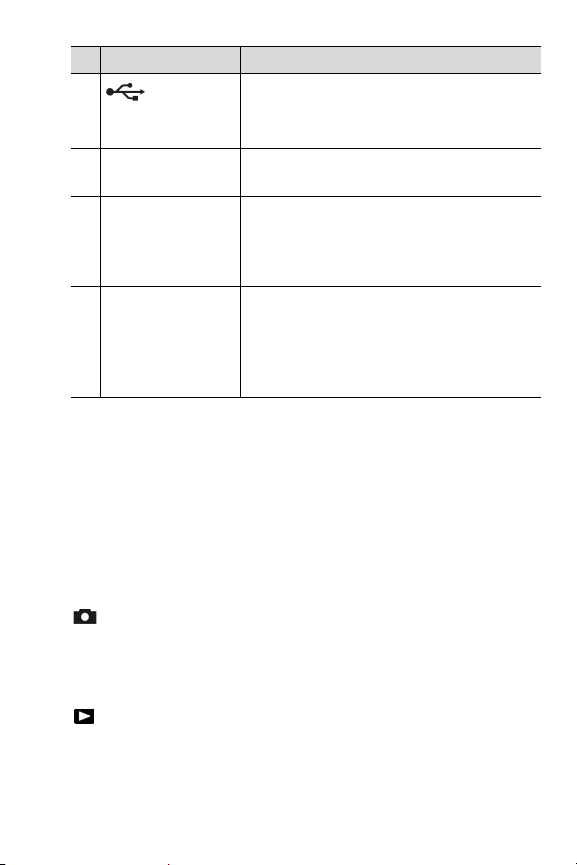
N° Désignation Description
5
6 Filetage pour
7 Connecteur de la
8Volet du
Connecteur
USB
(pages 117, 120)
trépied
station d’accueil
de l’appareil
photo (page 190)
compartiment de
la carte mémoire/
batterie
(pages 13, 15)
Permet de connecter un câble USB entre
l’appareil photo et un ordinateur ou une
imprimante doté(e) d’un connecteur USB.
Permet d’installer l’appareil photo sur un
trépied.
Permet de connecter l’appareil photo à la
station d’accueil HP Photosmart pour
appareils photo série R disponible en
option.
Permet d’accéder aux piles et de la
batterie ainsi qu’à la carte mémoire en
option pour les insérer et les retirer.
Modes de l’appareil photo
Votre appareil photo dispose de deux modes principaux, vous
permettant de réaliser certaines tâches. Ces deux modes
possèdent un menu qui leur est associé et que vous pouvez
utiliser pour régler les options de l’appareil photo ou effectuer
des tâches dans le mode en question. Reportez-vous à la
section Menus de l’appareil photo à la page 30.
Capture
— permet de prendre des photos et d’enregistrer
des clips vidéo. Pour plus d’informations sur l’utilisation du
mode Capture, reportez-vous au Chapitre 2 - Prises de vue et
enregistrement de clips vidéo à la page 33.
Lecture
— permet de revoir les photos et clips vidéo que
vous avez capturés. Pour plus d’informations sur l’utilisation du
mode Lecture, reportez-vous au Chapitre 3 - Visualisation des
images et des clips vidéo à la page 87.
Chapitre 1 - Mise en route 29
Page 30
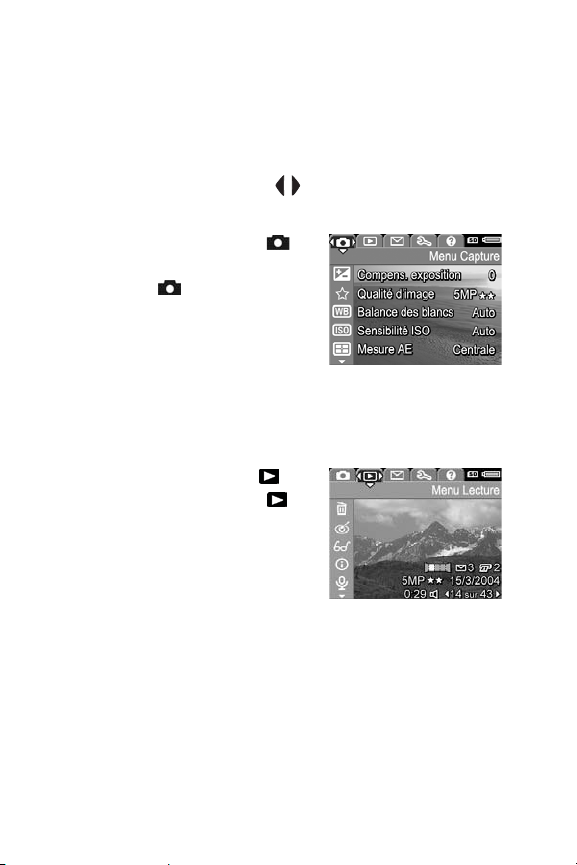
Menus de l’appareil photo
Votre appareil photo dispose de cinq menus qui apparaissent
sur l’écran situé au dos de l’appareil. Lorsqu’un menu est
affiché, vous pouvez accéder aux autres menus en utilisant les
onglets du menu situés en haut de l’écran. Pour afficher un
autre menu, utilisez les boutons permettant d’accéder à
l’onglet du menu en question.
Pour afficher le Menu Capture ,
appuyez sur le bouton
Prévisualisation pour activer la
prévisualisation, puis sur le bouton
Menu/OK. Vous pouvez également
appuyer simplement sur le bouton
Menu/OK lorsque la prévisualisation
est désactivée. Pour plus d’informations sur l’utilisation de ce
menu, reportez-vous à la section Utilisation du Menu Capture à
la page 62.
Pour afficher le Menu Lecture ,
appuyez sur le bouton Lecture ,
puis sur le bouton Menu/OK. Pour
plus d’informations sur l’utilisation de
ce menu, reportez-vous à la section
Utilisation du Menu Lecture à la
page 94.
30 Manuel de l’utilisateur HP Photosmart R707
Page 31

Pour afficher le Menu HP Instant
Share , appuyez sur le bouton
HP Instant Share . Pour plus
d’informations sur l’utilisation de ce
menu, reportez-vous à la section
Utilisation du Menu HP Instant Share
à la page 111.
REMARQUE Avant d’utiliser le Menu HP Instant Share ,
vous devez le configurer. Pour plus d’informations sur cette
opération, reportez-vous à la section Configuration du
Menu HP Instant Share sur l’appareil photo à la
page 106.
Pour afficher le Menu
Configuration , accédez tout
d’abord au menu Capture, Lecture ou
HP Instant Share ; utilisez ensuite les
boutons pour accéder à l’onglet
du Menu Configuration . Pour
plus d’informations sur l’utilisation du
Menu Configuration , reportez-vous au Chapitre 6 -
Utilisation du Menu Configuration à la page 123.
Pour afficher le Menu Aide ,
accédez tout d’abord au menu
Capture, Lecture ou
HP Instant Share ; utilisez ensuite les
boutons pour accéder à l’onglet
du Menu Aide . Pour plus
d’informations sur l’utilisation du
Menu Aide , reportez-vous à la section suivante.
Chapitre 1 - Mise en route 31
Page 32

Utilisation du menu Aide
Le menu Aide fournit des informations et des conseils utiles
sur l’utilisation de votre appareil photo.
1 Utilisez les boutons pour parcourir les onglets des
différents menus et accéder à l’onglet du menu Aide .
Le menu Aide apparaît sur l’écran de l’appareil.
2 Utilisez les boutons pour mettre en surbrillance la
rubrique de l’Aide que vous voulez consulter.
3 Appuyez sur le bouton Menu/OK pour afficher la rubrique
d’aide en question.
4 Utilisez les boutons pour parcourir et lire la
rubrique d’aide.
5 Appuyez sur le bouton Menu/OK pour quitter la rubrique
d’aide et retourner au menu Aide .
Ecran d’état de l’appareil photo
Un écran d’état apparaît pendant
quelques secondes sur l’écran de
l’appareil photo chaque fois que vous
appuyez sur les boutons Mode, Mise
au point, Flash ou Retardateur/
Rafale lorsque la prévisualisation est
désactivée.
Comme l’indique cet exemple, un texte descriptif sur le réglage
en cours du bouton sur lequel vous venez d’appuyer apparaît
en haut de l’écran. Apparaissent au-dessous les icônes du
mode de prise de vue en cours d’utilisation (
point
et
Retardateur/Rafale
sur lequel vous venez d’appuyer étant en surbrillance. Dans la
partie inférieure de l’écran, il est indiqué si une carte mémoire
est installée (illustré par l’icône SD), le niveau de la batterie, le
nombre de photos restantes et le réglage de qualité d’image
(illustré dans l’exemple par
), l’icône correspondant au bouton
5MP
et deux étoiles).
Flash, Mise au
32 Manuel de l’utilisateur HP Photosmart R707
Page 33

Chapitre 2 Prises de vue et
enregistrement de clips
vidéo
Prises de vues fixes
Vous pouvez prendre des photos à tout moment lorsque
l’appareil est allumé, quel que soit le mode d’affichage. Par
exemple, si un menu est affiché au moment où vous appuyez
sur le déclencheur, ce menu est annulé et l’appareil prend une
photo.
Pour prendre une photo, procédez comme suit :
1 Cadrez le sujet de votre photo
dans le viseur.
2 Stabilisez l’appareil photo (en
particulier lorsque vous utilisez le
zoom) et enfoncez à mi-course le
déclencheur situé sur le dessus de
l’appareil photo. L’appareil photo
calcule, puis verrouille la mise au point et l’exposition. Le
voyant AF du viseur s’allume en vert une fois la mise au
point verrouillée. Pour plus d’informations, reportez-vous à
la rubrique Utilisation de la mise au point automatique à la
page 39.
3 Enfoncez complètement le déclencheur pour prendre la
photo. Vous entendez un déclic au moment où l’appareil
prend la photo.
Chapitre 2 - Prises de vue et enregistrement de clips vidéo 33
Page 34

Une fois la photo prise, l’image apparaît pendant quelques
secondes sur l’écran actif. Cette fonction est appelée affichage
instantané. Vous pouvez supprimer l’image lors de l’affichage
instantané en appuyant sur le bouton Menu/OK.
Vous pouvez aussi utiliser le mode Lecture pour visualiser les
photos que vous avez prises. Reportez-vous à la rubrique
Utilisation du mode Lecture à la page 88.
REMARQUE Si vous relâchez le déclencheur à mi-course
après avoir pris une photo, les mesures de mise au point,
d’exposition et de balance des blancs de la photo
précédente sont conservées. Vous pouvez alors enfoncer
complètement le déclencheur et prendre une autre photo
en utilisant les mêmes valeurs de mise au point,
d’exposition et de balance des blancs que pour la photo
précédente. Vous pouvez continuer ainsi pour prendre
une séquence de photos en conservant les mêmes
paramètres de mise au point, d’exposition et de balance
des blancs. Cette fonction est utile si vous souhaitez
enchaîner rapidement les prises de vue.
Enregistrement de commentaires audio avec les images fixes
Il existe deux façons d’associer un commentaire audio à une
image fixe :
• Enregistrez le commentaire pendant que vous prenez la
photo, en suivant la procédure expliquée dans cette
section.
• Ajoutez un commentaire audio ultérieurement ou
ré-enregistrez le commentaire audio associé lors de la
prise de vue. Pour plus d’informations, reportez-vous à la
section Commentaire audio à la page 103.
REMARQUE La méthode décrite dans cette section n’est pas
disponible en mode Panorama, ni avec les paramètres
Retardateur ou Rafale.
34 Manuel de l’utilisateur HP Photosmart R707
Page 35

Le commentaire audio ne doit pas durer plus de 60 secondes.
1 Appuyez à fond sur le déclencheur pour prendre la photo.
2 Maintenez le déclencheur enfoncé pour enregistrer le
commentaire audio. Une icône représentant un micro ( ) et
un compteur audio s’affichent sur l’écran actif pendant
l’enregistrement.
3 Pour arrêter l’enregistrement, relâchez le déclencheur.
Si vous ne relâchez pas le déclencheur, le commentaire audio
se poursuit pendant une durée maximale de 60 secondes ou
jusqu’à ce que la carte mémoire soit saturée, selon le cas. Une
fois l’enregistrement terminé, l’image apparaît pendant
quelques secondes à l’écran en mode Affichage instantané.
Vous pouvez supprimer une image et le commentaire audio
qui l’accompagne pendant l’affichage instantané en appuyant
sur le bouton Menu/OK.
Vous pouvez aussi utiliser le mode Lecture pour écouter les
commentaires audio que vous avez enregistrés. Reportez-vous
à la section Utilisation du Menu Lecture à la page 94. Pour
supprimer un commentaire ou enregistrer un nouveau
commentaire, utilisez l’option Commentaire audio dans le
Menu Lecture. Reportez-vous à la section Commentaire audio à
la page 103.
Capteur d’orientation
L’appareil photo est doté d’un dispositif électro-mécanique lui
permettant de détecter l’orientation, horizontale ou verticale,
lors de la prise de vue. L’appareil photo utilise les données
fournies par ce capteur pour effectuer une rotation
automatique de l’image afin de rétablir son orientation
correcte avant de l’enregistrer.
REMARQUE Vous pouvez également faire pivoter
manuellement des images fixes à l’aide de l’option
Rotation du Menu Lecture. Reportez-vous à la section
Rotation à la page 104.
Chapitre 2 - Prises de vue et enregistrement de clips vidéo 35
Page 36

Enregistrement de clips vidéo
REMARQUE Le zoom ne fonctionne pas pendant
l’enregistrement de clips vidéo. Par conséquent, il peut
être préférable de zoomer avant le début de
l’enregistrement du clip vidéo.
Un clip vidéo comprend l’environnement sonore.
1 Cadrez le sujet de votre clip vidéo dans le viseur.
2 Pour commencer l’enregistrement
vidéo, appuyez sur le bouton
Vidéo , situé sur le dessus de
l’appareil photo, puis relâchez-le.
Le voyant Vidéo du viseur
s’allume en rouge. Un signal
sonore indique le début de
l’enregistrement vidéo et, si la prévisualisation est activée
lorsque l’enregistrement commence, l’icône vidéo ,
ENREG. et un compteur vidéo apparaissent à l’écran.
Reportez-vous à la section Utilisation du mode
Prévisualisation à la page 37.
3 Pour arrêter l’enregistrement vidéo, appuyez de nouveau
sur le bouton Vidéo , puis relâchez-le ; dans le cas
contraire, l’enregistrement se poursuit jusqu’à ce que la
mémoire de l’appareil photo soit saturée.
REMARQUE Si vous avez réglé l’appareil photo sur
Retardateur ou Retardateur - 2 photos (voir Utilisation des
réglages du retardateur à la page 49), l’appareil photo
commence à enregistrer 10 secondes après que vous avez
appuyé sur le bouton Vidéo. Toutefois, lorsque vous
sélectionnez le paramètre Retardateur - 2 photos,
l’appareil enregistre un seul clip vidéo.
36 Manuel de l’utilisateur HP Photosmart R707
Page 37

Une fois l’enregistrement terminé, la première image du clip
vidéo apparaît à l’écran. Pendant le traitement, vous pouvez
supprimer le clip vidéo en appuyant sur le bouton Menu/OK.
Vous pouvez aussi utiliser le mode Lecture de l’appareil photo
pour visualiser les clips vidéo que vous avez enregistrés.
Utilisation du mode Prévisualisation
L’écran vous permet de cadrer vos photos et vos clips vidéo à
l’aide de la prévisualisation. Pour activer la prévisualisation à
l’écran si celui-ci est éteint, appuyez sur le bouton
Prévisualisation . Pour la désactiver, appuyez de nouveau
sur le bouton Prévisualisation .
REMARQUE L’utilisation de la prévisualisation consomme
beaucoup d’énergie. Pour économiser la pile ou la
batterie, utilisez de préférence le viseur.
Le tableau suivant décrit les informations affichées sur l’écran
de prévisualisation lorsque les paramètres de l’appareil photo
sont réglés sur les valeurs par défaut et qu’une carte mémoire
en option est installée. Si vous modifiez d’autres paramètres de
l’appareil photo, les icônes correspondantes s’affichent
également sur l’écran de prévisualisation.
Chapitre 2 - Prises de vue et enregistrement de clips vidéo 37
Page 38

1
2
3
4
5
N° Icône Description
1
2
Indique qu’une carte mémoire est installée dans
l’appareil photo
z Niveau de la batterie lorsque l’appareil fonctionne
ou
sur batterie (l’icône qui apparaît dépend de l’état de
la batterie de votre appareil photo ; reportez-vous à
la section Indicateur de niveau des batteries à la
page 183).
z Alimentation secteur lorsque vous utilisez
l’adaptateur secteur HP ou la station d’accueil
HP Photosmart série R disponible en option
3 12 Nombre de photos restantes (le nombre réel dépend
de l’espace mémoire disponible)
4 5MP Réglage de la Qualité d’image (la valeur par défaut
est 5MP ).
5 Parenthèses de mise au point (voir la section
Utilisation de la mise au point automatique à la
page 39).
38 Manuel de l’utilisateur HP Photosmart R707
Page 39

Mise au point
Utilisation de la mise au point automatique
Les deux parenthèses qui apparaissent dans l’écran de
prévisualisation indiquent la zone de mise au point pour la
photo que vous prenez ou le clip vidéo que vous enregistrez.
Reportez-vous à la section Utilisation du mode Prévisualisation
à la page 37. Lorsque vous appuyez sur le déclencheur jusqu’à
mi-course, l’appareil utilise cette zone de mise au point pour
calculer automatiquement, puis verrouiller la mise au point.
REMARQUE Dans des conditions d’éclairage faible, le
voyant rouge d’aide à la mise au point situé à l’avant de
l’appareil photo (voir Face avant, face arrière et dessous
de l’appareil photo à la page 28) peut s’allumer
brièvement pour améliorer la mise au point. Si vous ne
souhaitez pas que le voyant d’aide à la mise au point
s’allume, vous pouvez le désactiver à l’aide du menu
Configuration. Reportez-vous à la section Voyant d’aide à
la mise au point à la page 125.
Le voyant AF et les parenthèses de mise au point de l’écran de
prévisualisation deviennent vertes lorsque la mise au point est
faite et que l’appareil photo peut la verrouiller. En revanche,
lorsque l’appareil ne parvient pas à faire la mise au point, le
voyant AF clignote en vert et les parenthèses de mise au point
apparaissent en rouge.
z Si le voyant du viseur clignote et que les parenthèses sont
rouges, relâchez le déclencheur, recadrez le sujet, puis
enfoncez de nouveau le déclencheur jusqu’à mi-course. Si le
voyant AF du viseur continue de clignoter en vert et que les
parenthèses de mise au point apparaissent toujours en
Chapitre 2 - Prises de vue et enregistrement de clips vidéo 39
Page 40
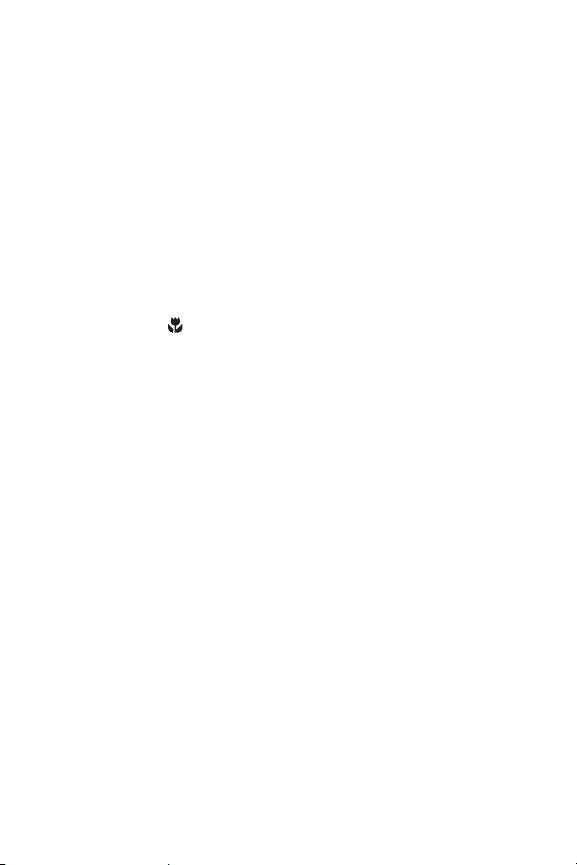
rouge après plusieurs tentatives, il est possible que le
contraste ou l’éclairage soient insuffisants dans la zone de
mise au point. Essayez d’utiliser la technique de verrouillage
de la mise au point pour effectuer une mise au point sur un
sujet se trouvant à la même distance mais dans une zone à
plus fort contraste. Pointez ensuite l’appareil sur le sujet
d’origine. Reportez-vous à la section Verrouillage de la mise
au point à la page 41. Vous pouvez également améliorer
l’éclairage, le cas échéant.
z Si le voyant AF du viseur clignote en vert, que les
parenthèses de mise au point apparaissent en rouge et que
l’icône Macro clignote dans l’écran de prévisualisation,
cela signifie que vous vous trouvez dans l’une des situations
suivantes :
• L’appareil photo est réglé sur la plage de mise au point
normale mais détecte que la zone de mise au point est
plus proche que la plage normale.
• L’appareil photo est réglé sur la plage de mise au point
Macro (gros plan), mais la zone de mise au point est
plus éloignée que la plage macro. Dans ce cas, si
l’appareil ne parvient pas à effectuer la mise au point, il
ne prendra pas la photo.
REMARQUE Les parenthèses de mise au point
n’apparaissent pas si l’appareil est en mode Mise au
point manuelle. Reportez-vous à la section Utilisation des
réglages de plages de mise au point à la page 42.
40 Manuel de l’utilisateur HP Photosmart R707
Page 41

Verrouillage de la mise au point
Le verrouillage de la mise au point vous permet de faire la mise
au point sur un sujet ne se trouvant pas au centre du champ ou
de capturer plus rapidement une action en faisant une mise au
point préalable sur la zone où l’action va se produire. Vous
pouvez également utiliser le verrouillage de la mise au point
pour faire la mise au point dans des conditions d’éclairage
faible ou dans des zones peu contrastées.
1 Cadrez le sujet de votre photo dans les parenthèses de mise
au point.
2 Enfoncez le déclencheur jusqu’à mi-course pour verrouiller
la mise au point et l’exposition.
3 Maintenez le déclencheur enfoncé à mi-course pendant que
vous recadrez l’image ou que vous repositionnez votre sujet.
4 Appuyez à fond sur le déclencheur pour prendre la photo.
Chapitre 2 - Prises de vue et enregistrement de clips vidéo 41
Page 42

Utilisation des réglages de plages de mise au point
Le bouton Mise au point manuelle permet de basculer entre
les quatre réglages de mise au point disponibles. Le tableau
suivant décrit chacun des réglages de plage de mise au point
de l’appareil photo.
Mode Description
Mise au point
normale
Macro
Infini
Mise au point
manuelle
Utilisez ce réglage pour photographier des sujets
situés à plus de 0,4 m. La plage de mise au point
automatique est comprise entre 0,4 m et l’infini. Il
s’agit du réglage de mise au point par défaut.
Utilisez ce paramètre pour photographier en gros
plan des sujets situés à moins de 0,4 m. Dans ce
mode, l’appareil photo ne prend pas la photo s’il
ne parvient pas à faire la mise au point (le voyant
AF du viseur clignote en vert et les parenthèses de
mise au point apparaissent en rouge dans l’écran
de prévisualisation). La plage de mise au point
automatique est comprise entre 0,18 et 0,50 m.
Utilisez cette option pour photographier des sujets
éloignés et des paysages. La plage de mise au
point est limitée à un petit intervalle proche de
l’infini.
Permet de parcourir manuellement l’intégralité de
la plage de mise au point. Utilisez les boutons
pour effectuer la mise au point. Vous
pouvez déterminer la mise au point en regardant
l’image dans l’écran de prévisualisation et à l’aide
de la règle apparaissant à gauche de ce dernier.
Pour plus d’informations, reportez-vous à la section
Conseils relatifs à l’utilisation de la mise au point
manuelle à la page 44.
42 Manuel de l’utilisateur HP Photosmart R707
Page 43

Comprendre la priorité de recherche de la mise au point
Lorsque la mise au point est réglée sur Mise au point normale
ou sur Macro, l’appareil cherche à effectuer la mise au point à
partir de la dernière position de mise au point. Toutefois, vous
pouvez utiliser les boutons
comportement. Cette fonction est utile lorsque la zone de mise
au point contient plusieurs sujets situés à des distances
différentes.
z Si vous appuyez sur le bouton tout en enfonçant le
déclencheur à mi-course, l’appareil cherche à effectuer la
mise au point à partir de la position la plus éloignée (infini
en mode Mise au point normale et 0,4 m en mode Macro).
L’appareil effectuera plutôt la mise au point sur un sujet situé
à l’arrière-plan.
z Si vous appuyez sur le bouton tout en enfonçant le
déclencheur à mi-course, l’appareil cherche à effectuer la
mise au point à partir de la position la plus proche (0,4 m
en mode Mise au point normale et 0,18 m en mode
Macro). L’appareil effectuera plutôt la mise au point sur un
sujet situé au premier plan.
pour modifier ce
Chapitre 2 - Prises de vue et enregistrement de clips vidéo 43
Page 44

Conseils relatifs à l’utilisation de la mise au point manuelle
Vous pouvez utiliser la Mise au point manuelle dans les trois
cas suivants :
z Dans des conditions d’éclairage faible, lorsque la mise au
point automatique risque d’être difficile.
z Après la mise au point automatique, si vous souhaitez
verrouiller la mise au point pour la vitesse et la répétition
lors des photos suivantes.
z Pour affiner la mise au point Macro.
Dans les autres cas, il peut être préférable de restreindre
l’utilisation de la Mise au point manuelle car il est difficile de
parvenir à la position de mise au point exacte la plus
appropriée lorsqu’on utilise cette fonction. Vous constaterez
peut-être que les autres réglages de mise au point vous offrent
des résultats supérieurs ou plus réguliers.
Voici quelques conseils qui pourront vous être utiles lorsque
vous utiliserez la Mise au point manuelle :
z Pour trouver la meilleure mise au point, réglez la mise au
point de sorte que l’image soit nette sur l’écran de
prévisualisation. A partir de ce réglage, appuyez sur le
bouton jusqu’à ce que l’image commence à devenir
floue, puis appuyez sur le bouton jusqu’à ce que
l’image commence à devenir floue. Réglez la mise au point
à mi-chemin entre les deux positions où l’image
commençait à devenir floue.
z Pour verrouiller la mise au point pour une série de photos,
laissez l’appareil photo trouver la meilleure mise au point en
utilisant le réglage Mise au point normale, puis basculez en
mode Mise au point manuelle.
44 Manuel de l’utilisateur HP Photosmart R707
Page 45

La mise au point est verrouillée sur cette distance jusqu’à ce
que vous la régliez manuellement ou que vous basculiez sur
un autre réglage de mise au point.
Utilisation du zoom
REMARQUE Plus vous agrandissez un sujet, plus les
mouvements de l’appareil photo, même les plus faibles,
sont amplifiés (on appelle ce phénomène le “bougé”). Par
conséquent, en particulier en mode téléobjectif (3x),
l’appareil doit être maintenu immobile afin que l’image ne
soit pas floue. Si une icône représentant une main
tremblante ( ) apparaît sur l’écran de prévisualisation,
placez l’appareil photo sur un trépied ou sur une surface
stable ; dans le cas contraire, la photo risque d’être floue.
Zoom optique
REMARQUE Le zoom optique ne fonctionne pas pendant
l’enregistrement de clips vidéo.
Il fonctionne comme le zoom d’une caméra classique : des
lentilles bougent à l’intérieur de l’appareil pour que le sujet de
votre photo semble plus proche.
Appuyez sur Zoom arrière et Zoom avant sur le bouton
Zoom pour faire passer l’objectif de la position grand angle
(1x) à la position téléobjectif (3x).
Zoom numérique
REMARQUE Le zoom numérique ne fonctionne pas pendant
les prises de vue panoramiques ni pendant
l’enregistrement de clips vidéo.
Contrairement au zoom optique, le zoom numérique n’utilise
pas de lentilles mobiles. L’appareil recadre la photo, afin de
faire paraître le sujet de la photo de 1,1x à 8x plus proche.
Chapitre 2 - Prises de vue et enregistrement de clips vidéo 45
Page 46

1 Appuyez sur Zoom avant sur le bouton Zoom pour
effectuer un zoom optique jusqu’au niveau maximal, puis
relâchez le bouton.
2 Appuyez de nouveau sur Zoom
avant et maintenez-le enfoncé
jusqu’à ce que l’image affichée à
l’écran atteigne la dimension
souhaitée sur l’écran. Un cadre
jaune entoure la zone de l’image
qui sera capturée. La valeur de
Résolution sur la droite de l’écran diminue également à
mesure que vous augmentez la puissance du zoom
numérique. Par exemple, la valeur 4,2 MP remplace 5 MP,
indiquant que l’image est réduite à la taille de
4,2 mégapixels.
3 Lorsque le cadre jaune atteint la taille voulue, appuyez sur
le déclencheur pour prendre la photo.
Pour désactiver le zoom numérique et revenir au zoom optique,
appuyez sur Zoom arrière sur le bouton Zoom jusqu’à ce
que le zoom numérique s’arrête. Relâchez le Zoom arrière ,
puis appuyez de nouveau dessus.
REMARQUE Le zoom numérique diminue la résolution d’une
image, de sorte que la photo semble davantage pixelisée
que la même photo prise avec le zoom optique. Si vous
envoyez l’image par e-mail ou l’insérez dans une page
Web, cette perte de résolution ne sera pas perceptible. En
revanche, si vous souhaitez obtenir la meilleure qualité
possible (pour l’impression, par exemple), limitez
l’utilisation du zoom numérique. Il est également
recommandé d’installer un trépied lorsque vous utilisez le
zoom numérique.
46 Manuel de l’utilisateur HP Photosmart R707
Page 47
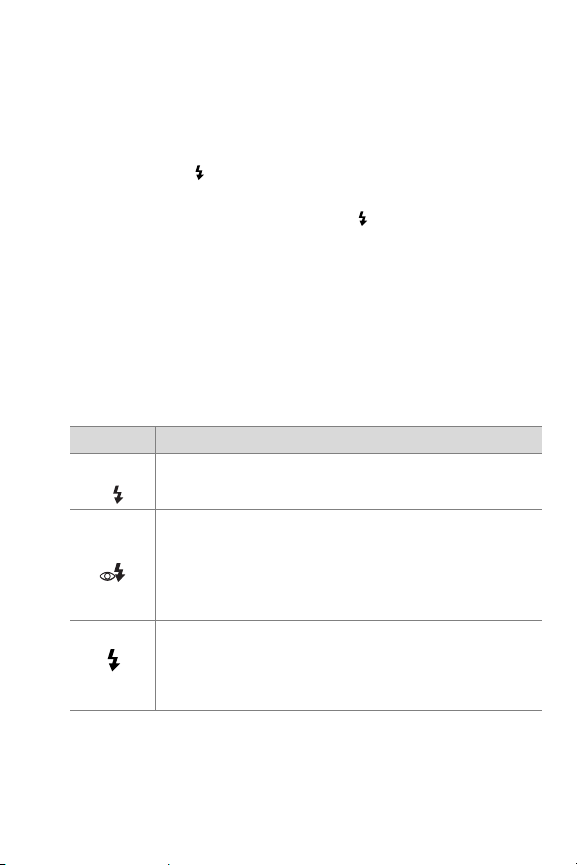
Réglage du flash
A
REMARQUE Le flash ne fonctionne ni en mode Panorama, ni
en mode Rafale, ni pendant l’enregistrement de clips
vidéo.
Le bouton Flash vous permet de faire défiler les différents
réglages du flash de l’appareil photo. Pour modifier le réglage
du flash, appuyez sur le bouton Flash jusqu’à ce que le
réglage souhaité apparaisse à l’écran. Le tableau suivant
décrit chacun des réglages du flash de l’appareil photo.
REMARQUE Si vous modifiez le réglage du flash, l’appareil
photo le conservera jusqu’à une nouvelle modification ou
jusqu’à la mise hors tension de l’appareil. A l’exception
du Mode Perso (page 58), le flash se règle sur le
paramètre par défaut Flash auto lorsque vous mettez à
nouveau l’appareil photo sous tension.
Mode Description
Flash auto
L’appareil évalue la luminosité et utilise le flash si
nécessaire.
Anti-yeux
rouges
Flash activé
Chapitre 2 - Prises de vue et enregistrement de clips vidéo 47
L’appareil mesure la luminosité et utilise le flash avec
la fonction réduction de l’effet yeux rouges si
nécessaire. Reportez-vous à la remarque ci-dessous
A
pour une description plus détaillée de la réduction de
l’effet yeux rouges.
L’appareil utilise toujours le flash. Si la source de
lumière est située derrière votre sujet, utilisez ce
réglage pour augmenter l’éclairage de face. On
parle de flash d’appoint.
Page 48

Mode Description
Flash
désactivé
Le flash ne se déclenche pas, quelles que soient les
conditions d’éclairage.
Nuit
L’appareil photo déclenche le flash si nécessaire (avec
réduction de l’effet yeux rouges) pour éclairer les
objets situés au premier plan. Il poursuit ensuite
l’exposition comme si le flash ne s’était pas déclenché
afin de capturer l’arrière-plan. Reportez-vous à la
remarque ci-dessous pour une description plus
détaillée de la réduction de l’effet yeux rouges.
REMARQUE Le phénomène des yeux rouges est causé par le
reflet de la lumière du flash dans les yeux du sujet, ce qui
donne parfois aux yeux d’une personne ou d’un animal
une couleur rouge sur la photo. Lorsque vous utilisez un
réglage du flash avec réduction d’effet yeux rouges, le
flash se déclenche deux fois, ce qui réduit l’effet yeux
rouges sur les photos de personnes ou d’animaux. La
prise d’une photo sera plus longue avec le réglage
réduction de l’effet yeux rouges. En effet, l’obturateur est
retardé par le flash supplémentaire. De votre côté,
assurez-vous que les personnes que vous photographiez
attendront bien le second flash.
REMARQUE Vous pouvez supprimer l’effet yeux rouges chez
les sujets de vos photos à l’aide de l’option Corriger les
yeux rouges du Menu Lecture. Reportez-vous à la
page 100.
48 Manuel de l’utilisateur HP Photosmart R707
Page 49

Utilisation des réglages du retardateur
1 Stabilisez l’appareil photo en utilisant un trépied ou en le
posant sur une surface stable.
2 Appuyez sur le bouton Retardateur/Rafale jusqu’à
ce que l’indication Retardateur ou Retardateur -
2photos apparaisse à l’écran.
3 Cadrez le sujet dans le viseur ou dans l’écran de
prévisualisation. Reportez-vous à la section Utilisation du
mode Prévisualisation à la page 37.
4 Les étapes suivantes varient selon que vous capturez une ou
deux photos ou que vous enregistrez un clip vidéo.
Pour les images fixes :
a. Enfoncez le déclencheur à mi-course pour effectuer le
verrouillage de la mise au point (l’appareil photo
mesure, puis verrouille la mise au point et l’exposition).
L’appareil conserve ces paramètres jusqu’à ce que la
photo soit prise.
b. Appuyez à fond sur le déclencheur. Si l’écran est
allumé, un compte à rebours de 10 secondes apparaît.
Le retardateur situé à l’avant de l’appareil photo clignote
ensuite pendant 10 secondes avant que l’appareil ne
prenne la photo. Si vous réglez l’appareil sur
Retardateur - 2 photos, le voyant du retardateur clignote
quelques secondes de plus, jusqu’à la prise de la
deuxième photo.
Chapitre 2 - Prises de vue et enregistrement de clips vidéo 49
Page 50

REMARQUE Si vous enfoncez immédiatement le
déclencheur à fond sans utiliser le verrouillage de la mise
au point, l’appareil photo verrouille la mise au point et
l’exposition juste avant l’expiration du délai de
10 secondes. Cette fonction est utile lorsqu’un ou
plusieurs sujets doivent entrer dans le champ au cours de
ces 10 secondes.
REMARQUE Vous ne pouvez pas enregistrer de
commentaires audio lorsque vous utilisez le retardateur,
mais vous pourrez en ajouter un ultérieurement. Reportezvous à la section Commentaire audio à la page 103.
Pour les clips vidéo :
Pour commencer l’enregistrement, appuyez sur le bouton
Vidéo , puis relâchez-le. Si l’écran est allumé, un compte
à rebours de 10 secondes apparaît. Le retardateur situé à
l’avant de l’appareil photo clignote ensuite pendant
10 secondes avant que l’appareil ne commence à
enregistrer le clip vidéo.
REMARQUE Si vous utilisez les réglages Retardateur ou
Retardateur - 2 photos, un seul clip vidéo est enregistré au
terme du compte à rebours de 10 secondes.
Pour arrêter l’enregistrement vidéo, appuyez de nouveau
sur le bouton Vidéo ; dans le cas contraire,
l’enregistrement se poursuit jusqu’à ce que la mémoire de
l’appareil photo soit saturée.
50 Manuel de l’utilisateur HP Photosmart R707
Page 51

Utilisation du réglage Rafale
REMARQUE Le réglage Rafale ne fonctionne pas en mode
Panorama, ni pendant l’enregistrement de clips vidéo.
Vous ne pouvez pas enregistrer de commentaires audio
lorsque vous utilisez le réglage Rafale, mais vous pourrez
en ajouter un ultérieurement. Reportez-vous à la section
Commentaire audio à la page 103. De même, le flash ne
fonctionne pas en mode Rafale.
REMARQUE Si vous réglez l’appareil photo sur Rafale
pendant que l’appareil est en mode Bracketing AE,
l’appareil tient compte du réglage Rafale et ignore le
mode Bracketing AE.
Le mode Rafale vous permet de prendre 3 ou 4 photos
d’affilée, aussi vite que l’appareil le permet.
1 Appuyez sur le bouton Retardateur/Rafale
que Rafale s’affiche à l’écran.
2 Cadrez le sujet, appuyez sur le déclencheur et maintenez-le
enfoncé. L’appareil prend 3 ou 4 photos aussi vite que
possible, jusqu’à ce que le déclencheur soit relâché.
L’écran reste éteint pendant la capture en mode Rafale. Une
fois les photos prises, elles s’affichent une par une à l’écran.
jusqu’à ce
Utilisation des modes de prise de vue
REMARQUE Le mode de prise de vue ne s’applique pas
lorsque vous enregistrez des clips vidéo.
Chapitre 2 - Prises de vue et enregistrement de clips vidéo 51
Page 52

Les modes de prise de vue sont des réglages prédéfinis de
l’appareil photo qui sont optimisés pour photographier
certains types de scènes avec de meilleurs résultats. Dans
chaque mode de prise de vue, l’appareil photo sélectionne les
meilleurs réglages (sensibilité ISO, diaphragme (ouverture) et
vitesse d’obturation, par exemple), en les optimisant en
fonction de la scène ou de la situation.
Pour modifier le mode de prise de vue, appuyez sur le bouton
Mode sur le dessus de l’appareil photo jusqu’à ce que le mode
de prise de vue souhaité apparaisse sur l’écran d’état. Vous
pouvez aussi appuyer une seule fois sur le bouton Mode, puis
utiliser les boutons pour atteindre le mode de prise de vue
adéquat. Le tableau suivant décrit chacun des modes de prise
de vue de l’appareil photo.
Mode Description
Auto
Action
Dans ce mode, l’appareil photo sélectionne
automatiquement la meilleure ouverture de
diaphragme et la vitesse d’obturation la plus
appropriée à la scène. Le mode Auto donne de bons
résultats pour la plupart des photos dans des
situations normales. Ce mode est également utile
lorsque vous souhaitez prendre rapidement une
photo de bonne qualité et que vous n’avez pas le
temps de sélectionner un mode de prise de vue
particulier sur l’appareil photo.
Dans ce mode, l’appareil photo utilise des vitesses
d’obturation rapides et des sensibilités ISO
supérieures pour figer le mouvement du sujet. Utilisez
le mode Action pour photographier des événements
sportifs, des voitures en mouvement ou toute autre
scène dans laquelle vous souhaitez immobiliser le
sujet.
52 Manuel de l’utilisateur HP Photosmart R707
Page 53

Mode Description
Paysage
Dans ce mode, l’appareil photo associe une
ouverture de diaphragme plus importante pour une
plus grande profondeur de champ et une saturation
et un piqué supérieurs pour produire un effet plus vif.
Utilisez le mode Paysage pour photographier des
scènes de montagne ou tout autre sujet présentant
une perspective importante.
Por trait
Dans ce mode, l’appareil photo associe une
ouverture de diaphragme réduite pour que l’arrièreplan apparaisse flou et une saturation, un contraste et
un piqué inférieurs pour produire un effet naturel.
Utilisez le mode Port rai t si le sujet principal de votre
photo est une ou plusieurs personnes.
Plage/
Neige
Ce mode vous permet de photographier des scènes
extérieures très lumineuses en atténuant la clarté de
la scène.
Coucher
de soleil
Dans ce mode, la mise au point débute à l’infini et le
flash est désactivé. Ce mode améliore la saturation
des couleurs des couchers de soleil tout en conservant
la chaleur de la scène en mettant l’accent sur les
orangés du coucher de soleil.
Priorité
ouvert.
Ce mode vous permet de sélectionner le réglage du
diaphragme (ouverture) dans l’écran de
prévisualisation à l’aide des boutons , l’appareil
Av
photo sélectionnant la meilleure vitesse d’obturation.
Cela permet de contrôler la profondeur de champ
(par exemple, pour rendre flou l’arrière-plan).
Utilisez le mode Priorité ouvert.
lorsque vous
souhaitez contrôler l’ouverture du diaphragme.
Chapitre 2 - Prises de vue et enregistrement de clips vidéo 53
Page 54

Mode Description
Panorama
Ce mode vous permet de photographier une série
d’images se chevauchant, qui seront ensuite
assemblées pour former une grande image
panoramique à l’aide du logiciel intégré. Utilisez le
mode Panoram a pour les paysages grandioses, tels
que les chaînes de montagne, ou pour les photos de
groupe nécessitant un grand angle impossible à
capturer sur une seule image. Dans ce mode, le flash
est désactivé. Reportez-vous à la section Utilisation
du mode Panorama à la page 55. Vous pouvez
visualiser l’ensemble du panorama à l’aide de
l’option Prévisualiser panorama du Menu Lecture.
Reportez-vous à la section Prévisualiser panorama à
la page 104.
Document
Ce mode utilise un niveau de contraste élevé et une
saturation faible, le flash étant désactivé. Utilisez le
mode Document pour photographier des objets plats,
des textes ou des graphiques.
Mode
Perso
Il s’agit d’un mode personnalisable qui vous permet
de sélectionner, d’enregistrer, puis d’utiliser à
plusieurs reprises un ensemble de réglages favoris
pour votre appareil photo. Reportez-vous à la section
Utilisation du Mode Perso à la page 58.
54 Manuel de l’utilisateur HP Photosmart R707
Page 55

Réduction du bruit pour les expositions longues
A des vitesses d’obturation moins importantes, l’appareil photo
prend automatiquement une seconde mesure de l’exposition
avec l’obturateur fermé, pour mesurer et réduire le bruit (grain)
de l’image. Dans ce cas, l’exposition peut sembler être deux
fois plus longue. Par exemple, avec une exposition d’une
seconde, l’écran reste noir pendant 2 secondes jusqu’à ce que
le cadre de réduction du bruit soit exposé. Cela signifie qu’à
des vitesses d’obturation moins élevées, il est possible que vous
ne puissiez pas prendre autant de prises de vue d’affilée qu’à
des vitesses élevées.
Utilisation du mode Panorama
REMARQUE Si le logiciel HP Image Zone n’est pas installé
sur votre ordinateur, reportez-vous à la section Utilisation
de l’appareil photo sans installer le logiciel HP Image
Zone à la page 135).
Le mode Panorama vous permet de prendre une séquence de 2
à 5 photos qui pourront ensuite être “assemblées“, afin de
capturer une scène trop large pour s’insérer dans une photo
unique. En mode Panorama, vous prenez une photo qui sera la
première de la séquence panoramique, et chacune des photos
suivantes vient s’ajouter au panorama jusqu’à ce que vous
interrompiez la séquence en appuyant sur le bouton Menu/OK
ou que vous ayez pris la cinquième photo de la séquence.
Vous pouvez ensuite visualiser une image à faible résolution
de votre panorama à l’aide de l’option Prévisualiser
panorama du Menu Lecture (reportez-vous à la page 104).
Vous pouvez également transférer les images de la séquence
panoramique sur votre ordinateur pour les assembler, puis les
visualiser ou les imprimer.
Chapitre 2 - Prises de vue et enregistrement de clips vidéo 55
Page 56

Votre appareil photo est livré avec le logiciel ArcSoft®
Panorama Maker™ qui assemble automatiquement les images
de la séquence panoramique sur votre ordinateur au cours de
leur transfert. Le logiciel Panorama Maker a été
automatiquement installé sur votre ordinateur en même temps
que le logiciel HP Image Zone (reportez-vous à la section
Installation des logiciels à la page 20). Pour transférer la
séquence panoramique d’images de l’appareil photo vers
votre ordinateur afin de permettre au logiciel ArcSoft
Panorama Maker de les assembler, reportez-vous à la section
Transfert d’images vers l’ordinateur à la page 117.
Prise d’une séquence panoramique d’images
1 Appuyez sur le bouton Mode
situé sur le dessus de l’appareil
photo jusqu’à ce que le mode
Panorama apparaisse à
l’écran. L’appareil photo passe
alors au mode prévisualisation, le
symbole
l’écran. Vous pouvez maintenant prendre la première photo
de votre séquence panoramique.
REMARQUE Les images du panorama sont assemblées de
gauche à droite : votre première photo doit donc
représenter la partie la plus à gauche du panorama.
2 Appuyez sur le déclencheur pour
prendre la première photo de la
séquence panoramique. Après
l’affichage instantané, l’appareil
photo passe au mode
prévisualisation, le symbole
apparaissant à l’écran.
apparaissant à
56 Manuel de l’utilisateur HP Photosmart R707
Page 57

3 Positionnez l’appareil pour prendre la deuxième photo.
Remarquez la superposition transparente de l’image de la
première photo de la séquence sur le tiers gauche de l’écran
de prévisualisation. Utilisez cette superposition pour aligner
horizontalement la première et la deuxième photo.
4 Appuyez sur le déclencheur pour
prendre la deuxième photo. Après
l’affichage instantané, l’appareil
photo passe au mode
prévisualisation, le symbole
apparaissant à l’écran. La
superposition transparente de
l’image précédente apparaît une nouvelle fois sur le tiers
gauche de l’écran de prévisualisation pour vous permettre
d’aligner votre troisième photo.
5 Continuez à ajouter des photos au panorama ou appuyez
sur le bouton Menu/OK pour terminer la séquence
panoramique. La séquence panoramique se termine
automatiquement après la cinquième photo.
REMARQUE Pour visualiser une image à faible résolution du
panorama sur votre appareil photo, reportez-vous à la
section Prévisualiser panorama à la page 104.
Chapitre 2 - Prises de vue et enregistrement de clips vidéo 57
Page 58

Utilisation du Mode Perso
Le Mode Perso est un mode personnalisable qui vous permet
de sélectionner, d’enregistrer, puis d’utiliser à plusieurs reprises
un ensemble de réglages favoris pour votre appareil photo. Ce
mode de prise de vue est particulièrement utile si vous
photographiez fréquemment le même type de sujet ou de
scène et souhaitez que l’appareil photo soit réglé de la même
manière à chaque fois. Par exemple, il vous arrive peut-être
fréquemment de prendre des photos en mouvement de votre
enfant jouant au football à l’extérieur, par temps clair et
ensoleillé. Dans ce cas, vous pouvez sélectionner et enregistrer
le mode Action en tant que réglage de mode de prise de vue et
Soleil comme réglage de balance des blancs dans le Mode
Perso ; vous n’aurez plus alors qu’à régler votre appareil photo
sur le Mode Perso chaque fois que vous souhaiterez
photographier votre enfant pendant ses matches ou ses
entraînements de football.
Les réglages du Mode Perso sont complètement indépendants
du groupe de réglages utilisé pour tous les autres modes de
prise de vue de l’appareil photo. De plus, contrairement aux
autres modes de prise de vue, tous les paramètres que vous
définissez dans le Mode Perso sont enregistrés par défaut
lorsque vous éteignez l’appareil photo.
Sélection et enregistrement des paramètres préférés dans le Mode Perso
1 Appuyez sur le bouton Mode sur le dessus de l’appareil
photo pour faire défiler les modes de prise de vue jusqu’à
ce que Mode Perso et l’icône apparaissent à l’écran.
2 Appuyez sur le bouton Menu/OK pour afficher le Menu
Capture mode Perso.
58 Manuel de l’utilisateur HP Photosmart R707
Page 59

3 Pour modifier le réglage d’une option de menu particulière,
procédez comme suit :
a. Utilisez le bouton ou pour naviguer jusqu’à une
option de menu dans le Menu Capture mode Perso.
b. Appuyez sur le bouton Menu/OK. Le sous-menu
correspondant à cette option s’affiche.
c. Utilisez le bouton ou pour mettre en évidence le
nouveau paramètre que vous souhaitez appliquer à cette
option de menu.
d. Appuyez sur le bouton Menu/OK pour sélectionner ce
paramètre et revenir au Menu Capture mode Perso.
4 Répétez l’étape 3 pour chaque paramètre d’option de menu
que vous souhaitez modifier.
5 Une fois que vous avez terminé la modification des
paramètres dans le Menu Capture mode Perso, appuyez sur
le bouton Prévisualisation au dos de l’appareil photo
pour quitter le Menu Capture mode Perso et revenir à la
prévisualisation. L’icône et les icônes correspondant
aux réglages que vous avez sélectionnés pour le Mode
Perso apparaissent maintenant dans la prévisualisation.
Les paramètres que vous avez sélectionnés sont
automatiquement enregistrés et restent réglés en Mode Perso,
même si vous passez à un mode de prise de vue différent ou
que vous éteignez l’appareil photo. Pour modifier l’un des
paramètres sélectionnés dans le Mode Perso, répétez les
étapes 1 à 5.
Chapitre 2 - Prises de vue et enregistrement de clips vidéo 59
Page 60

Utilisation du sous-menu paramètres enregistrés du Mode Perso
Vous pouvez personnaliser davantage le fonctionnement du
Mode Perso en utilisant le sous-menu Param. mod e Pers o
enreg. Ce sous-menu vous permet de spécifier exactement
quels paramètres vous souhaitez enregistrer dans le Mode
Perso et ceux que vous souhaitez rétablir aux valeurs par
défaut lorsque vous éteindrez l’appareil photo. Le sous-menu
Param. mode Perso enreg contient également une option
intitulée Démar. mode Perso, qui vous permet de spécifier que
l’appareil doit démarrer en Mode Perso et non en mode Auto
chaque fois que vous l’allumerez.
1 Appuyez sur le bouton Mode situé sur le dessus de
l’appareil photo pour faire défiler les modes de prise de vue
jusqu’à ce que Mode Perso et l’icône apparaissent sur
l’écran d’état.
2 Appuyez sur le bouton Menu/OK pour afficher le Menu
Capture mode Perso.
3 Utilisez le bouton ou pour atteindre l’option Param.
mode Perso enreg et appuyez sur le bouton Menu/OK. Le
sous-menu Param. mode Perso enreg s’affiche. Les éléments
cochés dans le sous-menu Param. mode Perso enreg seront
enregistrés dans le Mode Perso lorsque vous éteindrez
l’appareil photo.
4 Pour modifier un paramètre afin qu’il reprenne sa valeur
par défaut lorsque vous éteindrez l’appareil photo ou, dans
le cas de l’option Démar. mode Perso, pour indiquer que
l’appareil photo devra démarrer en Mode Perso chaque fois
que vous l’allumerez, procédez comme suit :
a. Utilisez le bouton ou pour faire défiler les
paramètres jusqu’à celui qui vous intéresse.
60 Manuel de l’utilisateur HP Photosmart R707
Page 61

b. Appuyez sur le bouton pour désélectionner un
paramètre afin qu’il revienne à sa valeur par défaut lorsque
vous éteindrez l’appareil photo, ou réglez le paramètre
Démar. mode Perso sur Oui.
5 Répétez l’étape 4 pour chaque paramètre que vous
souhaitez modifier.
6 Une fois tous les paramètres modifiés dans le sous-menu
Param. mode Perso enreg, appuyez sur le bouton Menu/
OK pour revenir au Menu Capture mode Perso.
7 Pour quitter le Menu Capture mode Perso et revenir à la
prévisualisation, appuyez sur le bouton Prévisualisation
situé au dos de l’appareil photo.
Chapitre 2 - Prises de vue et enregistrement de clips vidéo 61
Page 62

Utilisation du Menu Capture
Le Menu Capture vous permet de régler différents paramètres
de l’appareil photo qui influent sur la qualité des images et des
clips vidéo que vous capturez avec l’appareil photo.
1 Pour afficher le Menu Capture, appuyez sur le bouton
prévisualisation , puis sur Menu/OK. Si l’écran est déjà
éteint, il vous suffit d’appuyer sur Menu/OK.
Ecran 1 :
Ecran 2 :
Ecran 3 :
2 Utilisez les boutons pour faire défiler les options du
Menu Capture.
3 Appuyez sur le bouton Menu/OK pour sélectionner une
option en surbrillance et afficher le sous-menu
correspondant, ou utilisez les boutons pour modifier le
paramétrage de l’option en surbrillance sans entrer dans
son sous-menu.
62 Manuel de l’utilisateur HP Photosmart R707
Page 63

4 Dans un sous-menu, utilisez les boutons , puis le
bouton Menu/OK pour modifier les paramètres de l’option
du Menu Capture.
5 Pour quitter le Menu Capture, mettez en surbrillance l’option
QUITTER
et appuyez sur Menu/OK.
Aide pour les options de menu
Aide... est la dernière option de
chacun des sous-menus du Menu
Capture. L’option Aide... fournit des
informations sur cette option du
Menu Capture et ses paramètres. Par
exemple, si vous appuyez sur Menu/
OK quand Aide... est en surbrillance
dans le sous-menu Balance des blancs, l’écran d’aide de la
balance des blancs s’affiche, comme illustré.
Utilisez les boutons pour faire défiler les écrans
d’aide. Pour quitter l’aide et revenir au sous-menu du Menu
Capture, appuyez sur le bouton Menu/OK.
Chapitre 2 - Prises de vue et enregistrement de clips vidéo 63
Page 64
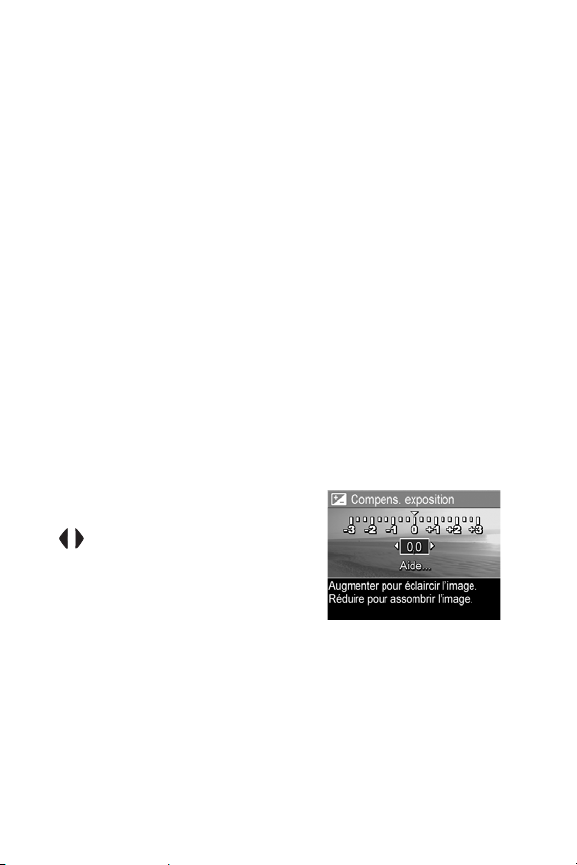
Compensation de l’exposition
Dans des conditions d’éclairage difficiles, vous pouvez utiliser
la compensation de l’exposition pour remplacer le réglage
automatique de l’exposition effectué par l’appareil photo.
La compensation de l’exposition est utile pour les scènes
comportant beaucoup d’objets clairs (tels qu’une maison
blanche sur la neige) ou beaucoup d’objets sombres (tels qu’un
chat noir sur un fond noir). Sans l’utilisation de la
compensation de l’exposition, les scènes comportant beaucoup
d’objets clairs ou sombres peuvent avoir un rendu grisé. Dans
une scène comportant beaucoup d’objets clairs, augmentez la
compensation de l’exposition (chiffre positif) pour obtenir un
résultat plus clair. Dans une scène comportant beaucoup
d’objets sombres, réduisez la compensation de l’exposition
pour assombrir la scène et obtenir des couleurs plus proches
du noir.
1 Dans le Capture (page 62), sélectionnez Compens.
exposition.
2 Dans le menu Compens.
exposition, utilisez les boutons
pour modifier la valeur de
l’exposition par incréments de
0,33, de -3,0 à +3,0. Ce
nouveau paramètre est appliqué
à l’écran de prévisualisation
derrière le menu, de telle sorte que vous pouvez visualiser
l’effet du paramètre choisi sur l’image.
3 Appuyez sur Menu/OK pour enregistrer ce paramètre et
revenir au Menu Capture.
64 Manuel de l’utilisateur HP Photosmart R707
Page 65

Si le paramètre sélectionné n’est pas le paramètre par défaut 0
(zéro), la valeur de ce paramètre est affichée sur l’écran de
prévisualisation à côté de l’icône .
A l’exception du Mode Perso (page 58), le nouveau paramètre
reste en vigueur jusqu’à ce qu’il soit de nouveau modifié ou
que l’appareil photo soit éteint (à moins que le paramètre
Compens. exposition ne revienne à la valeur par défaut 0
(zéro) lorsque vous éteignez l’appareil photo).
Qualité d’image
REMARQUE Ce paramètre ne s’applique pas à
l’enregistrement de clips vidéo.
Il vous permet de définir la résolution et la compression JPEG
des photos que vous prenez avec l’appareil. Le sous-menu
Qualité d’image comporte cinq paramètres prédéfinis, ainsi
qu’une option de menu qui vous permet de créer votre
paramètre personnalisé de Qualité d’image.
REMARQUE La partie résolution de tous les paramètres de
Qualité d’image à l’exception du paramètre VGA est
représentée par un nombre suivi de MP (Mégapixels), par
exemple 5MP ou 3MP. Plus le nombre de mégapixels est
élevé, plus la résolution est importante. Dans le cas du
paramètre VGA, l’image présente une résolution de
640 x 480, soit la résolution la plus basse.
La partie compression des paramètres de Qualité d’image
est représentée par les étoiles. Plus le nombre d’étoiles est
important, plus la compression de l’image est faible et
plus sa qualité est élevée. A l’inverse, plus le nombre
d’étoiles est réduit, plus la compression de l’image est
importante et plus sa qualité est faible.
Chapitre 2 - Prises de vue et enregistrement de clips vidéo 65
Page 66

1 Dans le Menu Capture (page 62), sélectionnez Qualité
d’image.
2 Dans le sous-menu Qualité
d’image, utilisez les boutons
pour mettre en
surbrillance un paramètre
prédéfini ou l’option de menu
Personnalisée...
3 Appuyez sur Menu/OK pour
enregistrer un paramètre prédéfini et revenir au Menu
Capture. Ou encore, lorsque l’option Personnalisée... est en
surbrillance, appuyez sur Menu/OK pour accéder au sous-
menu Qualité d’image personnalisée (voir page 68).
Le tableau suivant explique plus en détail les paramètres
prédéfinis de Qualité d’image :
Mode Description
5MP
5MP Les images bénéficient de la résolution la plus élevée
Les images bénéficient de la résolution la plus élevée
et de la compression prédéfinie la plus faible. Ce
paramètre produit des images de très haute qualité
et offre un rendu des couleurs plus fidèle, mais il
utilise plus de mémoire. Ce mode est recommandé si
vous envisagez d’agrandir les images à un format
supérieur à 18 sur 24 cm ou de les imprimer dans
ces formats.
et leur compression est moyenne. Ce paramètre
produit des images de grande qualité, mais utilise
moins de mémoire que le paramètre 5MP ci-dessus.
Il s’agit du paramètre par défaut, recommandé si
vous envisagez d’agrandir les images jusqu’au
format de 18 sur 24 cm ou de les imprimer dans ces
formats.
66 Manuel de l’utilisateur HP Photosmart R707
Page 67

Mode Description
3MP Les images présentent une résolution moyenne
(3 MP) et une compression moyenne. Ce paramètre
produit des images de grande qualité, mais utilise
moins de mémoire que le paramètre 5MP ci-dessus.
Il est recommandé pour imprimer des images de
formats jusqu’à 13 x 18 cm.
1MP Les images présentent une résolution faible (1 MP) et
une compression moyenne. Il s’agit du niveau de
qualité le plus économique en termes de mémoire,
idéal pour les images destinées à être envoyées par
e-mail ou publiées sur Internet.
VGA La résolution des images est de 640 x 480 et leur
compression est moyenne. Ce paramètre économise
la mémoire mais produit la qualité d’image la plus
faible. Il est recommandé pour les images que vous
souhaitez envoyer par e-mail ou publier sur Internet.
Le paramètre Qualité d’image influence non seulement la
qualité des images, mais aussi le nombre d’images pouvant
être stockées dans la mémoire interne de l’appareil photo ou
sur une carte mémoire en option. Les photos présentant une
résolution élevée et une compression faible occupent plus
d’espace que celles qui présentent une faible résolution et/ou
une compression supérieure. Par exemple, le paramètre
prédéfini le plus élevé, 5MP , donne des images de grande
qualité, mais consomme davantage d’espace dans la mémoire
que le niveau inférieur, 3MP . De même, il est possible de
stocker bien plus d’images dans la mémoire en utilisant les
paramètres 1MP ou VGA que le paramètre 5MP ;
toutefois, les images ainsi obtenues sont de qualité nettement
inférieure.
Chapitre 2 - Prises de vue et enregistrement de clips vidéo 67
Page 68
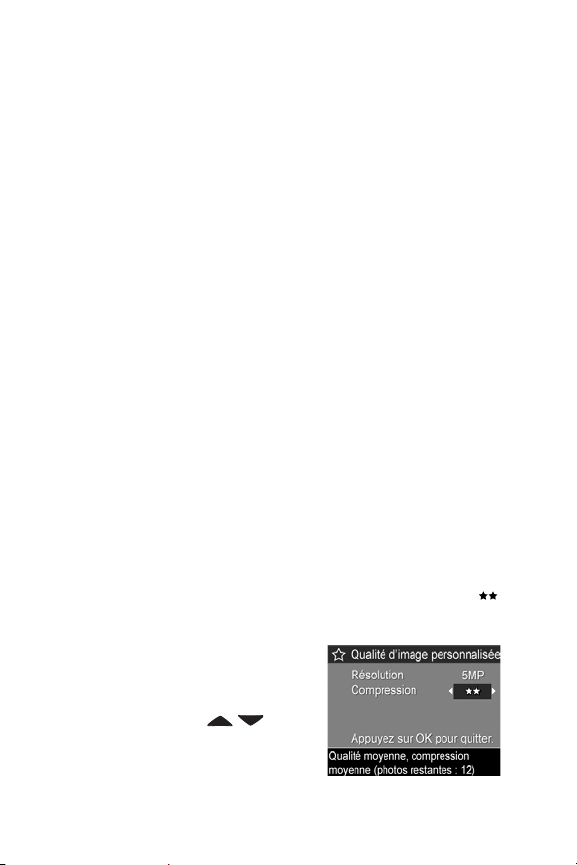
Le compte des Photos restantes qui apparaît au bas de l’écran
est mis à jour lorsque vous sélectionnez chaque paramètre
prédéfini. Reportez-vous à la section Capacité de la mémoire à
la page 200 pour plus d’informations sur les paramètres de
qualité d’image et leur impact sur le nombre d’images pouvant
être enregistrées sur la carte mémoire.
L’icône correspondant au nouveau paramètre (voir tableau
précédent) apparaît dans l’écran de prévisualisation. Le
nouveau paramètre reste actif jusqu’à ce qu’il soit modifié à
nouveau, même si vous éteignez l’appareil photo.
REMARQUE Lorsque vous utilisez le zoom numérique, la
résolution est modifiée si vous effectuez un zoom avant.
Reportez-vous à la section Zoom numérique à la page 45.
Qualité d’image personnalisée
Si vous sélectionnez l’option Personnalisée... dans le sous-
menu Qualité d’image, le sous-menu Qualité d’image
personnalisée apparaît. Ce sous-menu vous permet de
sélectionner un paramètre de Qualité d’image personnalisé,
notamment de définir individuellement la résolution et le degré
de compression de vos photos.
Dans le sous-menu Qualité d’image personnalisée, le
paramètre de résolution par défaut est 5MP (la résolution la
plus élevée), le paramètre de compression par défaut étant
(compression moyenne).
1 Dans le sous-menu Qualité
d’image, (page 65), sélectionnez
l’option Personnalisée... option.
2 Utilisez les boutons pour
naviguer entre les options de
résolution et de compression.
68 Manuel de l’utilisateur HP Photosmart R707
Page 69

3 Utilisez les boutons pour modifier le paramètre de
résolution ou de compression. Les tableaux suivants
expliquent ces paramètres plus en détail.
Paramètres de résolution
5MP — Résolution la plus élevée, offrant par conséquent
la plus grande qualité d’image
3MP — Résolution moyenne
1MP — Résolution faible
VGA — résolution de 640 x 480 (la plus faible), offrant
la qualité d’image la plus basse
REMARQUE Lorsque la compression est élevée, la qualité
d’image est réduite.
Paramètres de compression
— Compression la plus élevée ; option la plus
économe en mémoire, offrant la qualité d’image
minimale
— Compression moyenne
— Compression faible
— Compression très faible ou inexistante ; option
la plus gourmande en mémoire, offrant la qualité
d’image maximale
4 Appuyez sur Menu/OK pour enregistrer le paramètre de
Qualité d’image personnalisée et revenir au Menu Capture.
Le paramètre Qualité d’image personnalisée apparaît dans
l’écran de prévisualisation. Le paramètre personnalisé reste
actif jusqu’à ce qu’il soit modifié à nouveau, même si vous
éteignez l’appareil photo.
Chapitre 2 - Prises de vue et enregistrement de clips vidéo 69
Page 70

REMARQUE Lorsque vous utilisez le zoom numérique, la
résolution est modifiée quand vous effectuez un zoom
avant. Reportez-vous à la section Zoom numérique à la
page 45.
Balance des blancs
Les couleurs varient en fonction des conditions d’éclairage. Par
exemple, la lumière du soleil tend plus vers le bleu tandis que
la lumière artificielle en intérieur tend plus vers le jaune. Les
scènes où une seule couleur est prédominante peuvent
nécessiter un réglage de la balance des blancs pour que
l’appareil photo offre un rendu plus fidèle et que les blancs
apparaissent blancs dans l’image finale. Vous pouvez
également modifier la balance des blancs pour obtenir des
effets créatifs. Le paramètre Soleil peut donner à l’image une
teinte plus chaude.
1 Dans le Menu Capture (page 62), sélectionnez Balance des
blancs.
2 Dans le sous-menu Balance des
blancs, utilisez les boutons
pour mettre un paramètre
en surbrillance. Ce nouveau
paramètre est appliqué à l’écran
de prévisualisation derrière le
menu, de telle sorte que vous
pouvez visualiser l’effet du paramètre choisi sur l’image.
3 Appuyez sur Menu/OK pour enregistrer ce paramètre et
revenir au Menu Capture.
70 Manuel de l’utilisateur HP Photosmart R707
Page 71

Le tableau suivant explique les paramètres en détail :
Mode Description
Auto L’appareil photo identifie et corrige
automatiquement la luminosité de la scène. Il s’agit
du paramètre par défaut.
Soleil L’appareil photo équilibre les couleurs en
considérant que la photo est prise en extérieur, par
temps ensoleillé ou clair.
Ombre L’appareil photo équilibre les couleurs en
considérant que la photo est prise en extérieur à
l’ombre, par temps nuageux ou au coucher du
soleil.
Tungstène L’appareil photo équilibre les couleurs en
considérant que la photo est prise sous un éclairage
incandescent ou halogène (les plus courants).
Fluorescente L’appareil photo équilibre les couleurs en
considérant que la photo est prise sous un éclairage
fluorescent.
Manuelle L’appareil photo calcule une balance des blancs
personnalisée en fonction de l’image visée (voir les
informations ci-après).
Si le paramètre sélectionné n’est pas le paramètre par défaut
Auto, l’icône correspondant à ce paramètre (voir tableau
précédent) apparaît sur l’écran de prévisualisation.
Excepté en Mode Perso (page 58), le nouveau paramètre reste
actif jusqu’à ce que vous le modifiiez à nouveau ou que vous
éteigniez l’appareil photo. Le réglage de la balance des blancs
revient à sa valeur par défaut, Auto, lorsque vous éteignez
l’appareil photo.
Chapitre 2 - Prises de vue et enregistrement de clips vidéo 71
Page 72

Balance des blancs manuelle
Si vous avez sélectionné l’option
Manuelle, l’écran Balance blancs
manuelle s’affiche. La partie
Prévisualisation de l’écran présente
la teinte colorimétrique
correspondant à la balance des
blancs manuelle définie
précédemment.
REMARQUE Pour restaurer le réglage antérieur de la
balance des blancs manuelle, il suffit d’appuyer sur le
bouton Menu/OK dans l’écran Balance des blancs
manuelle sans enfoncer le déclencheur.
Pour modifier le réglage de la balance des blancs manuelle,
procédez comme suit :
1 Pointez l’appareil photo sur un objet blanc ou gris (une
feuille de papier, par exemple), en vous assurant que
l’écran est entièrement occupé par cet objet.
2 Appuyez sur le déclencheur (l’appareil ne prend pas la
photo). L’appareil photo calcule alors un réglage
personnalisé de la balance des blancs en fonction de la
zone située entre les parenthèses de mise au point. Pendant
ce calcul, l’indication TRAITEMENT EN COURS... apparaît à
l’écran. Lorsque le calcul est terminé, la teinte colorimétrique
de la prévisualisation s’adapte au nouveau paramètre de la
balance des blancs manuelle et l’indication BALANCE DES
BLANCS DEFINIE
3 Le cas échéant, répétez les étapes 1 et 2 jusqu’à ce que
vous obteniez le réglage souhaité pour la balance des
blancs manuelle.
4 Lorsque vous êtes satisfait du réglage manuel que vous avez
défini, appuyez sur le bouton Menu/OK pour quitter
l’écran Balance blancs manuelle et revenir au Menu
Capture.
72 Manuel de l’utilisateur HP Photosmart R707
s’affiche.
Page 73

Sensibilité ISO
REMARQUE Ce paramètre ne s’applique pas à
l’enregistrement de clips vidéo.
Ce paramètre permet de régler la sensibilité à la lumière de
l’appareil photo. Lorsque la sensibilité ISO est définie sur la
valeur par défaut, Auto, l’appareil photo sélectionne la
sensibilité ISO la plus appropriée pour la scène.
Les sensibilités ISO inférieures offrent la meilleure qualité
d’image et le minimum de granularité (ou bruit), mais
entraînent une vitesse d’obturation plus lente. Si vous prenez
une photo dans des conditions de faible éclairage, sans flash,
et avec une sensibilité ISO 100, il est recommandé d’utiliser un
trépied. En revanche, les sensibilités ISO supérieures
permettent des vitesses d’obturation plus élevées et peuvent être
utilisées pour prendre des photos dans des zones sombres sans
flash ou pour photographier des objets en déplacement rapide.
Toutefois, les sensibilités ISO élevées produisent des photos
présentant plus de grain (ou bruit), dont la qualité peut par
conséquent être plus faible.
1 Dans le Menu Capture (page 62),
sélectionnez Sensibilité ISO.
2 Dans le sous-menu Sensibilité
ISO, utilisez les boutons
pour mettre un paramètre en
surbrillance.
3 Appuyez sur Menu/OK pour
enregistrer ce paramètre et revenir au menu Menu Capture.
Si le paramètre sélectionné n’est pas le paramètre par défaut
Auto, la valeur correspondant à ce paramètre apparaît sur
l’écran de prévisualisation.
Chapitre 2 - Prises de vue et enregistrement de clips vidéo 73
Page 74
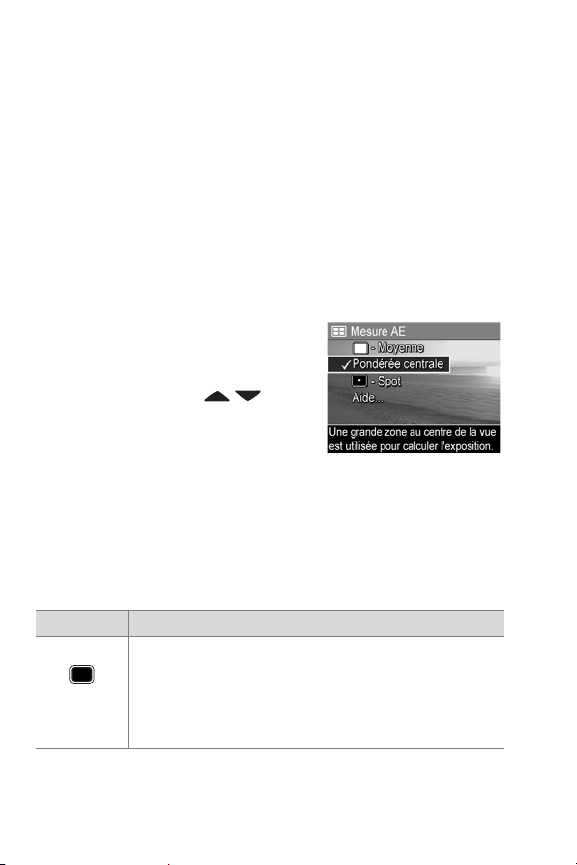
Excepté en Mode Perso (page 58), le nouveau paramètre reste
actif jusqu’à ce que vous le modifiiez à nouveau ou que vous
éteigniez l’appareil photo. Le réglage de la sensibilité ISO
revient à sa valeur par défaut, Auto, lorsque vous éteignez
l’appareil photo.
Mesure AE
REMARQUE Ce paramètre ne s’applique pas à
l’enregistrement de clips vidéo.
Ce paramètre permet de spécifier quelle zone de la scène sera
utilisée par l’appareil photo pour calculer l’exposition.
1 Dans le Menu Capture (page 62),
sélectionnez Mesure AE.
2 Dans le sous-menu Mesure AE,
utilisez les boutons pour
mettre un paramètre en
surbrillance. Ce nouveau
paramètre est appliqué à l’écran
de prévisualisation derrière le menu, de telle sorte que vous
pouvez visualiser l’effet du paramètre choisi sur l’image.
3 Appuyez sur Menu/OK pour enregistrer ce paramètre et
revenir au Menu Capture.
Le tableau suivant explique les paramètres plus en détail :
Paramèt re Description
Moyenne L’appareil photo utilise l’ensemble de la scène pour
mesurer et calculer l’exposition. Utilisez ce
paramètre si vous souhaitez que tous les éléments
de l’image soient pris en compte à un niveau
identique pour le calcul de l’exposition.
74 Manuel de l’utilisateur HP Photosmart R707
Page 75

Paramèt re Description
Pondérée
centrale
Spot L’appareil photo utilise une petite zone au centre de
L’appareil photo utilise une grande zone au centre
de la scène pour mesurer et calculer l’exposition. Ce
paramètre est approprié lorsque le sujet de la photo
se trouve au centre du cadre. Le calcul de
l’exposition s’effectuera plus sur le sujet que sur ce
qui l’entoure. Il s’agit du paramètre par défaut.
la scène pour mesurer et calculer l’exposition. Ce
réglage peut être utile pour les scènes à contre-jour
ou lorsque le sujet est très sombre ou très clair par
rapport au reste de la scène. Lorsque vous utilisez ce
réglage, placez le sujet de la photo au centre des
parenthèses de mise au point, puis enfoncez le
déclencheur à mi-course pour verrouiller l’exposition
et la mise au point sur le point central. Recomposez
ensuite la scène comme vous le souhaitez, puis
appuyez à fond sur le déclencheur. Remarque :
lorsque vous utilisez ce paramètre, certaines parties
de l’image peuvent être surexposées ou sousexposées.
Si le paramètre sélectionné n’est pas le paramètre par défaut
Pondérée centrale, l’icône correspondant à ce paramètre (voir
tableau précédent) apparaît sur l’écran de prévisualisation.
Excepté en Mode Perso (page 58), le nouveau paramètre reste
actif jusqu’à ce que vous le modifiiez à nouveau ou que vous
éteigniez l’appareil photo. Le réglage de la mesure AE revient
à sa valeur par défaut, Pondérée centrale, lorsque vous
éteignez l’appareil photo.
Chapitre 2 - Prises de vue et enregistrement de clips vidéo 75
Page 76

Eclairage adaptatif
REMARQUE Ce paramètre ne s’applique ni au mode
Panorama, ni à l’enregistrement de clips vidéo.
Ce paramètre équilibre les relations entres les zones claires et
sombres de l’image, préserve les contrastes légers et réduit les
contrastes élevés. Certaines zones de l’image sont éclaircies, et
d’autres restent telles quelles. Voici un exemple d’amélioration
d’image grâce à l’éclairage adaptatif :
Sans éclairage adaptatif :
Avec éclairage adaptatif :
L’éclairage adaptatif est utile dans les situations suivantes :
z Scènes d’extérieur comportant des zones de soleil et
d’ombre
z Journées nuageuses avec ciel éblouissant
z Scènes d’intérieur utilisant le flash (pour atténuer, voire
annuler l’effet du flash)
z Scènes à contre-jour où le sujet se trouve hors de portée du
flash classique
REMARQUE Lorsque l’éclairage adaptatif est activé, la mise
en mémoire d’une photo est plus longue, car celle-ci est
traitée avant son stockage.
76 Manuel de l’utilisateur HP Photosmart R707
Page 77

Vous pouvez utiliser l’éclairage adaptatif avec ou sans flash
classique, mais il n’est pas recommandé de remplacer
l’utilisation du flash classique par celle du flash numérique.
Contrairement au flash classique, l’éclairage adaptatif n’affecte
pas les paramètres d’exposition : les zones éclaircies peuvent
comporter du bruit (grain), et les photos prises en intérieur ou
de nuit peuvent être floues si vous n’utilisez pas le flash
classique ou un trépied.
1 Dans le Menu Capture (page 62),
sélectionnez Eclairage adapt.
2 Dans le sous-menu Eclairage
adapt, utilisez les boutons
pour mettre un paramètre
en surbrillance.
3 Appuyez sur Menu/OK pour
enregistrer ce paramètre et revenir au Menu Capture.
Le tableau suivant explique les paramètres plus en détail :
Paramètre Description
Désact.
Faible
L’appareil photo ne fait subir aucun traitement à
l’image. Il s’agit du paramètre par défaut.
L’appareil photo éclaircit les zones sombres de
l’image.
Elevé
L’appareil photo éclaircit les zones sombres de
l’image.
Si le paramètre sélectionné n’est pas le paramètre par défaut
Désact., l’icône correspondant à ce paramètre (voir tableau
précédent) apparaît sur l’écran de prévisualisation.
A l’exception du Mode Perso (page 58), le nouveau paramètre
reste actif jusqu’à nouvelle modification.
Chapitre 2 - Prises de vue et enregistrement de clips vidéo 77
Page 78

Couleurs
Ce réglage vous permet de définir la couleur des images que
vous capturez. Par exemple, lorsque vous définissez la couleur
sur Sépia, vos images sont capturées dans des teintes brunes
qui leur donneront un aspect vieilli ou rétro.
REMARQUE Après avoir pris une photo en utilisant les
réglages Noir et blanc ou Sépia, vous ne pourrez plus
régler l’image sur Couleur par la suite.
1 Dans le Menu Capture (page 62), sélectionnez Couleurs.
2 Dans le sous-menu Couleurs,
utilisez les boutons pour
mettre un paramètre en
surbrillance. Ce nouveau
paramètre est appliqué à l’écran
de prévisualisation derrière le
menu, de telle sorte que vous
pouvez visualiser l’effet du paramètre choisi sur l’image.
3 Appuyez sur Menu/OK pour enregistrer ce paramètre et
revenir au Menu Capture.
Excepté en Mode Perso (page 58), le nouveau paramètre reste
actif jusqu’à ce que vous le modifiiez à nouveau ou que vous
éteigniez l’appareil photo. Le réglage de la couleur revient sur
la valeur par défaut, Couleur, lorsque vous éteignez l’appareil
photo.
78 Manuel de l’utilisateur HP Photosmart R707
Page 79

Saturation
Ce paramètre permet de choisir la saturation des couleurs de
l’image.
1 Dans le Menu Capture (page 62), sélectionnez Saturation.
2 Dans le sous-menu Saturation,
utilisez les boutons pour
mettre un paramètre en
surbrillance.
3 Appuyez sur Menu/OK pour
enregistrer ce paramètre et
revenir au Menu Capture.
Le tableau suivant explique les paramètres en détail :
Paramètre Description
Faible Atténue les couleurs pour donner un aspect plus doux
et naturel au sujet.
-
Moyen La saturation des couleurs est normale. Il s’agit du
paramètre par défaut.
Elevé Les couleurs sont plus vives. Lorsque vous
photographiez des paysages, vous pouvez utiliser la
+
saturation élevée pour que le ciel apparaisse plus bleu
ou les couchers de soleil plus orangés.
Si le paramètre sélectionné n’est pas le paramètre par défaut
Moyen, l’icône correspondant à ce paramètre (voir tableau
précédent) apparaît sur l’écran de prévisualisation.
Excepté en Mode Perso (page 58), le nouveau paramètre reste
actif jusqu’à ce que vous le modifiiez à nouveau ou que vous
éteigniez l’appareil photo. Le réglage de la saturation revient à
sa valeur par défaut, Moyen, lorsque vous éteignez l’appareil
photo.
Chapitre 2 - Prises de vue et enregistrement de clips vidéo 79
Page 80

Piqué
REMARQUE Ce paramètre ne s’applique pas à
l’enregistrement de clips vidéo.
Ce paramètre vous permet de définir le piqué des détails dans
vos photos.
1 Dans le Menu Capture (page 62), sélectionnez Piqué.
2 Dans le sous-menu Piqué, utilisez
les boutons pour mettre
un paramètre en surbrillance.
3 Appuyez sur Menu/OK pour
enregistrer ce paramètre et
revenir au Menu Capture.
Le tableau suivant explique les paramètres en détail :
Paramètre Description
Faible Les contours sur vos photos sont atténués et présentent
Moyen Les contours de vos images présentent une netteté
Elevé Les contours de vos images sont plus prononcés. Ce
moins de grain (ou bruit). Ce paramètre peut être
-
utilisé pour réaliser des portraits présentant des
contours atténués et plus naturels.
normale. Il s’agit du paramètre par défaut.
paramètre peut être adapté à la photographie de
+
paysages, mais le grain (ou bruit) des images est plus
important.
Si le paramètre sélectionné n’est pas le paramètre par défaut
Moyen, l’icône correspondant à ce paramètre (voir tableau
précédent) apparaît sur l’écran de prévisualisation.
Excepté en Mode Perso (page 58), le nouveau paramètre reste
actif jusqu’à ce que vous le modifiiez à nouveau ou que vous
éteigniez l’appareil photo. Le réglage du piqué revient à sa
valeur par défaut, Moyen, lorsque vous éteignez l’appareil
photo.
80 Manuel de l’utilisateur HP Photosmart R707
Page 81

Contraste
Ce paramètre vous permet de définir le degré de contraste
entre les couleurs foncées et les couleurs claires sur vos photos,
notamment le niveau de détail que présenteront les zones
claires et les ombres dans vos images.
1 Dans le Menu Capture (page 62),
sélectionnez Contraste.
2 Dans le sous-menu Contraste,
utilisez les boutons pour
mettre un paramètre en
surbrillance.
3 Appuyez sur Menu/OK pour
enregistrer ce paramètre et revenir au Menu Capture.
Le tableau suivant explique les paramètres en détail :
Paramètre Description
Faible Vos images sont moins contrastées. Les couleurs
foncées et claires sont moins distinctes et on perçoit
-
davantage les détails dans les zones claires et les
ombres.
Moyen Vos images présentent un contraste normal. Il s’agit
du paramètre par défaut.
Elevé Vos images sont plus contrastées. Les couleurs foncées
et claires sont plus distinctes et on perçoit moins les
+
détails dans les zones claires et les ombres.
Si le paramètre sélectionné n’est pas le paramètre par défaut
Moyen, l’icône correspondant à ce paramètre (voir tableau
précédent) apparaît sur l’écran de prévisualisation.
Excepté en Mode Perso (page 58), le nouveau paramètre reste
actif jusqu’à ce que vous le modifiiez à nouveau ou que vous
éteigniez l’appareil photo. Le réglage du contraste revient à sa
valeur par défaut, Moyen, lorsque vous éteignez l’appareil
photo.
Chapitre 2 - Prises de vue et enregistrement de clips vidéo 81
Page 82

Bracketing AE
REMARQUE Ce paramètre ne s’applique pas au mode
Panorama.
Ce paramètre vous permet de prendre trois photos, chacune
étant réglée sur une valeur d’exposition différente. Lorsque
vous sélectionnez l’un des paramètres de Bracketing AE
(automatic exposure, ou exposition automatique), l’appareil
prend la première photo avec une exposition normale (valeur
d’exposition 0), puis il prend une photo sous-exposée à la
valeur d’exposition négative (-), et enfin une photo surexposée
à la valeur positive (+). La séquence de trois photos est prise
avec une seule pression sur le déclencheur. Utilisez le
Bracketing AE si vous souhaitez sous-exposer et surexposer
une photo afin d’obtenir une image présentant la meilleure
exposition.
REMARQUE Vous pouvez utiliser le flash avec un paramètre
de Bracketing AE ; toutefois, l’intervalle entre les trois
photos de la séquence est alors plus long car le flash doit
se recharger.
REMARQUE Si vous avez sélectionné le mode Rafale, le
Bracketing AE est ignoré. De même, lorsque vous utilisez
le Bracketing AE en même temps que le réglage
Retardateur - 2 photos, le paramètre Retardateur -
2photos n’est pas pris en compte et assimilé au mode
Retardateur (une seule séquence de 3 photos est prise).
1 Dans le Menu Capture (page 62),
sélectionnez Bracketing AE.
2 Dans le sous-menu Bracketing AE,
utilisez les boutons pour
mettre un paramètre en
surbrillance.
82 Manuel de l’utilisateur HP Photosmart R707
Page 83

3 Appuyez sur Menu/OK pour enregistrer ce paramètre et
revenir au Menu Capture.
4 Pour prendre les trois photos, chacune présentant un
réglage d’exposition différent, il suffit d’appuyer à fond sur
le déclencheur une seule fois. La séquence de 3 photos est
prise à l’aide d’une seule pression sur le déclencheur, à
condition que la mémoire tampon de l’appareil photo
contienne suffisamment d’espace disponible pour stocker les
trois images. Maintenez l’appareil photo parfaitement
immobile jusqu’à ce que les trois photos aient été prises.
Une fois les trois photos prises, elles s’affichent une par une
à l’écran.
Le tableau suivant explique les paramètres en détail :
Paramètre Description
Désact.
+/-0,3
+/-0,7
+/-1,0
L’appareil photo n’utilise pas le bracketing AE.
L’appareil prend la première photo à une exposition
normale (valeur d’exposition 0), puis une photo sous-
exposée à une valeur d’exposition de -0,3, et enfin,
une photo surexposée à la valeur d’exposition de
+0,3.
L’appareil prend la première photo à une exposition
normale (valeur d’exposition 0), puis une photo sous-
exposée à une valeur d’exposition de -0,7, et enfin,
une photo surexposée à la valeur d’exposition de
+0,7.
L’appareil prend la première photo à une exposition
normale (valeur d’exposition 0), puis une photo sous-
exposée à une valeur d’exposition de -1,0, et enfin,
une photo surexposée à la valeur d’exposition de
+1,0.
Chapitre 2 - Prises de vue et enregistrement de clips vidéo 83
Page 84

Si le paramètre sélectionné n’est pas le paramètre par défaut
Désact., l’icône correspondant à ce paramètre (voir tableau
précédent) apparaît sur l’écran de prévisualisation.
REMARQUE Excepté en Mode Perso (page 58), le nouveau
paramètre reste actif jusqu’à ce que vous le modifiiez à
nouveau ou que vous éteigniez l’appareil photo. Le
réglage du bracketing AE revient à sa valeur par défaut,
Désact., lorsque vous éteignez l’appareil photo.
Incrustation de la date et de l’heure
REMARQUE Ce paramètre ne s’applique ni au mode
Panorama, ni à l’enregistrement de clips vidéo.
Ce paramètre incruste la date seule ou la date et l’heure de la
prise de la photo dans l’angle inférieur gauche de l’image.
Une fois que vous avez sélectionné l’un des paramètres de
Incr. date/heure, la date seule ou la date et l’heure sont
incrustées dans toutes les photos prises par la suite, mais pas
sur les photos prises antérieurement.
REMARQUE Si vous avez pris une photo en utilisant le
paramètre Date seulement ou Date et heure, il est
impossible de supprimer par la suite la date ou la date et
l’heure incrustées sur la photo.
REMARQUE Si vous faites pivoter l’image à l’aide de
l’option Rotation dans le Menu Lecture (page 94),
l’incrustation de la date seule ou de la date et de l’heure
pivotera en même temps que l’image.
84 Manuel de l’utilisateur HP Photosmart R707
Page 85

1 Dans le Menu Capture (page 62),
sélectionnez Incr. date/heure.
2 Dans le sous-menu Incr. date/
heure, utilisez les boutons
pour mettre un paramètre en
surbrillance.
3 Appuyez sur Menu/OK pour
enregistrer ce paramètre et revenir au Menu Capture.
Le tableau suivant explique les paramètres en détail :
Paramètre Description
Désact. L’appareil photo n’imprime pas la date ou la date et
l’heure sur l’image.
Date
seulement
L’appareil photo incruste de manière permanente la
date dans l’angle inférieur gauche de l’image.
Date et
heure
L’appareil photo incruste de manière permanente la
date et l’heure dans l’angle inférieur gauche de
l’image.
Si le paramètre sélectionné n’est pas le paramètre par défaut
Désact., l’icône correspondant à ce paramètre (voir tableau
précédent) apparaît sur l’écran de prévisualisation.
Le nouveau paramètre reste actif jusqu’à ce qu’il soit modifié à
nouveau, même si vous éteignez l’appareil photo.
Chapitre 2 - Prises de vue et enregistrement de clips vidéo 85
Page 86

86 Manuel de l’utilisateur HP Photosmart R707
Page 87

Chapitre 3 Visualisation des images
et des clips vidéo
Vous pouvez utiliser la fonction Lecture pour visualiser les
images et les clips vidéo sur votre appareil photo. Lorsque vous
visualisez des images en mode lecture, vous pouvez utiliser le
bouton Imprimer pour sélectionner les images que vous
souhaitez imprimer automatiquement la prochaine fois que
vous connecterez l’appareil photo à votre ordinateur ou
directement à une imprimante HP Photosmart ou compatible
PictBridge. Reportez-vous à la section Sélection des images à
imprimer à la page 91. En mode Lecture, vous pouvez
également utiliser le bouton Zoom pour visualiser des
miniatures de vos photos ou pour agrandir des photos afin de
les voir de plus près sur l’appareil photo. Reportez-vous aux
sections Visualisation de miniatures à la page 92 et
Agrandissement d’images à la page 93.
Le Menu Lecture vous permet en outre de supprimer des photos
ou des clips vidéo, de retoucher des photos, par exemple en
utilisant la fonction anti-yeux rouges ou en faisant pivoter les
photos ; il vous permet même d’accéder à Conseils image HP
(une analyse des images pour tout problème ayant trait à la
mise au point, au flash, à l’exposition, etc. lors de prises de
vue). Pour effectuer ces opérations et bien d’autres encore,
reportez-vous à la section Utilisation du Menu Lecture à la
page 94.
Chapitre 3 - Visualisation des images et des clips vidéo 87
Page 88

Utilisation du mode Lecture
1 Appuyez sur le bouton Lecture pour activer le mode
Lecture. La dernière photo prise/revisualisée ou le dernier
clip vidéo enregistré/revisualisé s’affiche à l’écran.
2 Utilisez les boutons pour naviguer entre vos images et
clips vidéo. Appuyez sur l’un des boutons et maintenezle enfoncé pour naviguer plus rapidement.
REMARQUE Vous entendez automatiquement les
commentaires audio accompagnant les images fixes et les
clips vidéo après 2 secondes d’affichage de la photo ou
de la première image du clip vidéo. Vous pouvez régler le
volume de la lecture audio en appuyant sur les boutons
.
3 Pour éteindre l’écran après avoir visualisé vos images et vos
clips vidéo, appuyez de nouveau sur le bouton
Lecture .
Pendant la lecture, l’écran fournit également des informations
complémentaires sur chaque image ou clip vidéo. Le tableau
suivant décrit les informations affichées.
2
1
3
4
5
8
88 Manuel de l’utilisateur HP Photosmart R707
67
Page 89

N° Icône Description
1 S’affiche uniquement lorsqu’une carte mémoire en
option est installée sur l’appareil photo.
2
ou
3
z Niveau de la batterie lorsque l’appareil
fonctionne sur batterie (l’icône qui apparaît
dépend de l’état de la batterie de votre appareil
photo ; reportez-vous à la section Indicateur de
niveau des batteries à la page 183).
z Alimentation secteur lorsque vous utilisez
l’adaptateur secteur HP ou la station d’accueil
HP Photosmart série R disponible en option.
S’affiche pendant les premières secondes lorsque
vous passez en mode
Lecture
pour indiquer que
vous pouvez parcourir l’ensemble des photos ou
clips vidéo à l’aide des boutons .
4
Indique que l’image a été sélectionnée pour être
3
envoyée à trois destinations à l’aide de HP Instant
Share (reportez-vous au Chapitre 4 - Utilisation de
HP Instant Share à la page 105).
5
Indique que l’image a été sélectionnée pour être
2
imprimée en 2 exemplaires (reportez-vous à la
section Sélection des images à imprimer à la
page 91).
6 17 sur 43 Affiche la position de l’image ou du clip vidéo par
rapport au nombre total d’images et de clips vidéo
qui sont stockés dans la carte mémoire.
7 0:29
z Indique la durée enregistrée pour ce
commentaire audio ou ce clip vidéo.
z Indique qu’un commentaire audio est associé à
ou
l’image.
z Indique qu’il s’agit d’un clip vidéo.
8 Indique que l’image est la deuxième d’une
séquence panoramique d’images qui ont été
prises via le mode de prise de vue Panorama.
Chapitre 3 - Visualisation des images et des clips vidéo 89
Page 90
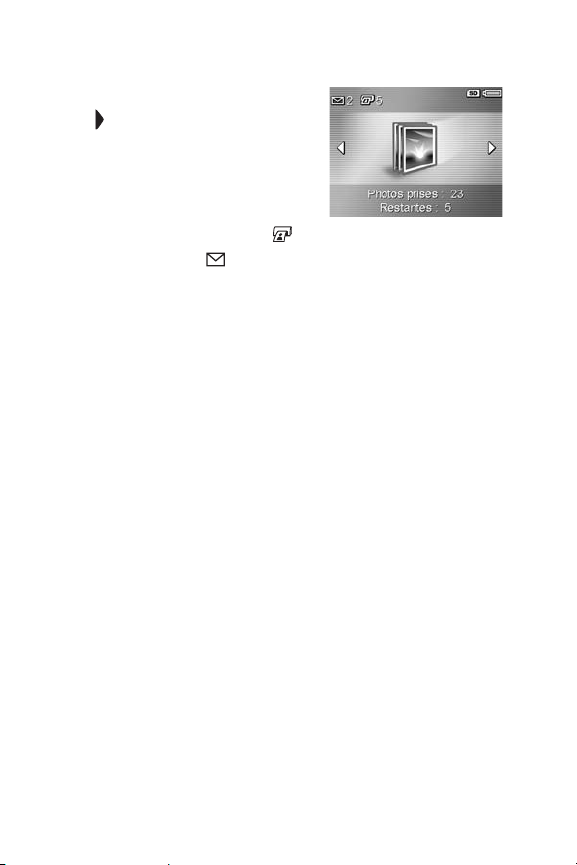
Ecran de résumé du nombre d’images
Lorsque vous appuyez sur le
bouton tout en visualisant la
dernière image, un écran apparaît
affichant le nombre de photos prises
ainsi que le nombre de photos
restantes. Le nombre total d’images
sélectionnées pour l’impression
pour
HP Instant Share est indiqué en haut à gauche de
l’écran. Les icônes de la carte mémoire en option le cas
échéant (l’icône SD) et du niveau de la batterie sont quant à
elles affichées en haut à droite de l’écran.
et
90 Manuel de l’utilisateur HP Photosmart R707
Page 91
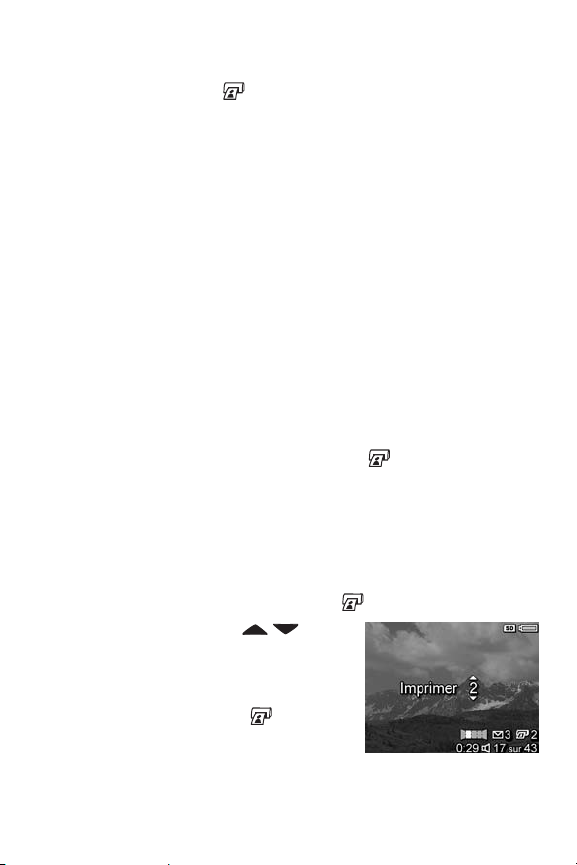
Sélection des images à imprimer
Le bouton Imprimer situé à l’arrière de l’appareil photo
vous permet de définir le nombre d’exemplaires d’une image
fixe qui s’imprimeront automatiquement la prochaine fois que
vous connecterez l’appareil photo à votre ordinateur ou
directement à une imprimante HP Photosmart ou compatible
PictBridge.
REMARQUE Vous pouvez sélectionner uniquement une
image d’une séquence panoramique et l’imprimer via le
bouton Imprimer. Même si vous sélectionnez toutes les
images d’une séquence panoramique une par une via le
bouton Imprimer, seules les images individuelles
s’imprimeront la prochaine fois que vous connecterez
votre appareil photo à votre ordinateur ou à votre
imprimante. Pour imprimer l’intégralité d’une séquence
panoramique d’images, reportez-vous à la section
Impression de panoramas à la page 119.
Vous pouvez utiliser le bouton Imprimer chaque fois qu’une
image s’affiche sur l’écran de l’appareil, par exemple pendant
la lecture ou lorsque vous accédez au Menu Lecture ou au
Menu HP Instant Share.
Pour sélectionner une image fixe pour l’impression directe,
procédez comme suit :
1 Appuyez sur le bouton Imprimer .
2 Utilisez les boutons pour
définir le nombre d’exemplaires à
imprimer. Le nombre maximal
d’exemplaires est limité à 99.
L’icône d’impression et le
nombre d’exemplaires choisi
apparaissent dans l’angle
inférieur droit de l’image.
Chapitre 3 - Visualisation des images et des clips vidéo 91
Page 92

La prochaine fois que vous connecterez l’appareil photo à votre
ordinateur ou à votre imprimante, les images sélectionnées
seront imprimées automatiquement (reportez-vous au
Chapitre 5 - Transfert et impression d’images
à la page 117
).
Visualisation de miniatures
La visualisation de miniatures vous permet d’afficher les photos
que vous avez prises ou les premières images des clips vidéo
que vous avez enregistrés sous la forme d’un tableau
contenant neuf images miniatures par écran.
REMARQUE En mode Miniatures, chaque image du
panorama s’affiche individuellement. Pour prévisualiser
l’intégralité d’une séquence panoramique d’images,
reportez-vous à la section Prévisualiser panorama à la
page 104.
1 En mode Lecture (page 88),
appuyez sur Miniatures (tout
comme Zoom arrière sur le
bouton Zoom). Une vue miniature
de neuf photos ou images de clip
vidéo au maximum apparaît sur
l’écran de l’appareil photo.
L’image ou le clip vidéo sélectionné(e) est entouré(e) d’une
bordure jaune.
2 Utilisez les boutons pour naviguer horizontalement
jusqu’à la miniature précédente ou suivante.
3 Appuyez sur les boutons
verticalement jusqu’à la miniature située directement
au-dessus ou au-dessous de la miniature en cours
d’affichage.
4 Appuyez sur le bouton Menu/OK pour quitter le mode
Miniature et repasser en mode Lecture. La photo ou le clip
vidéo en cours (qui était entouré(e) d’une bordure jaune en
mode Miniature) est de nouveau affiché(e) en plein écran.
92 Manuel de l’utilisateur HP Photosmart R707
pour naviguer
Page 93

En bas de chaque miniature, l’icône HP Instant Share
indique que la photo est sélectionnée pour une ou plusieurs
destinations HP Instant Share ; l’icône d’une imprimante
indique quant à elle que la photo est sélectionnée pour être
imprimée, l’icône panorama
partie d’une séquence panoramique, l’icône vidéo signifie
qu’il s’agit d’un clip vidéo. Enfin, l’icône audio signifie
qu’un commentaire audio accompagne la photo.
signifie que la photo fait
Agrandissement d’images
REMARQUE Cette fonction peut être utilisée uniquement avec
des images fixes. Elle ne fonctionne pas avec des clips
vidéo. En outre, elle ne peut être utilisée qu’à des fins de
visualisation ; elle ne modifie pas l’image définitivement.
1 En mode Lecture (page 88),
appuyez sur Agrandir
(similaire à Zoom avant ) sur le
bouton Zoom. L’image en cours
d’affichage est automatiquement
agrandie 2x. La partie centrale de
l’image agrandie est affichée ainsi
que quatre flèches, lesquelles indiquent que vous pouvez
vous déplacer autour de l’image agrandie.
2 Utilisez les boutons et pour vous déplacer
autour de l’image agrandie.
3 Utilisez Zoom avant et Zoom arrière pour augmenter
ou réduire l’agrandissement.
4 Appuyez sur le bouton Menu/OK pour quitter le mode
Agrandir et repasser en mode Lecture. L’image en cours
s’affiche en plein écran.
Chapitre 3 - Visualisation des images et des clips vidéo 93
Page 94

Utilisation du Menu Lecture
Le Menu Lecture vous permet de supprimer des photos ou des
clips vidéo, de restaurer des images supprimées, de formater la
mémoire interne ou la carte mémoire en option de l’appareil
photo et d’utiliser la fonction anti-yeux rouges sur les images
fixes. En outre, vous pouvez accéder à Conseils image HP (une
analyse de l’image qui identifie les problèmes ayant trait à la
mise au point, à l’exposition, etc.), afficher tous les paramètres
que vous avez utilisés lors d’une prise de vue ou de
l’enregistrement d’un clip vidéo, enregistrer des commentaires
audio pour les associer à une photo, faire pivoter des images
et prévisualiser des séquences panoramiques d’images.
1 Pour afficher le Menu Lecture, appuyez sur le bouton Menu/
OK lorsque vous êtes en mode Lecture. Si l’appareil n’est
pas en mode Lecture, appuyez d’abord sur le bouton
Lecture , puis sur le bouton Menu/OK.
2 Déplacez-vous vers la photo ou le clip vidéo que vous
souhaitez utiliser en appuyant sur les boutons . Vous
pouvez ainsi facilement répéter la même action sur plusieurs
photos ou clips vidéo (supprimer plusieurs images ou clips,
par exemple).
3 Utilisez les boutons
options du Menu Lecture à gauche de l’écran. Pour
sélectionner une option en surbrillance, appuyez sur le
bouton Menu/OK. Les options du Menu Lecture sont
expliquées plus loin dans cette section.
pour mettre en surbrillance les
94 Manuel de l’utilisateur HP Photosmart R707
Page 95

4 Utilisez l’une des méthodes permettant de quitter le Menu
Lecture. Si, immédiatement après avoir accédé au Menu
Lecture, vous décidez de n’apporter aucune modification,
appuyez simplement de nouveau sur Menu/OK pour quitter
le menu. Après avoir utilisé le Menu Lecture, vous pouvez
naviguer jusqu’à un autre menu via les onglets situés en
haut de l’écran. Vous pouvez également sélectionner
l’option Quitter et appuyer sur Menu/OK. Si vous
souhaitez repasser en mode Lecture ou passer à un autre
mode, appuyez sur le bouton adéquat à l’arrière de
l’appareil.
Le tableau suivant présente chacune des options du Menu
Lecture et décrit les informations apparaissant dans l’angle
inférieur droit de chaque image ou clip vidéo pendant
l’affichage du Menu Lecture.
Image fixe - Ecran 1 : Clip vidéo - Ecran 1 :
1
2
3
12
13
14
4
11
15
16
5
10
9
Image fixe - Ecran 2 : Clip vidéo - Ecran 2 :
6
7
8
Chapitre 3 - Visualisation des images et des clips vidéo 95
Page 96

N° Icône Description
1 Supprimer - Affiche un sous-menu dans lequel
vous pouvez supprimer la photo ou le clip vidéo,
supprimer l’intégralité de la séquence
panoramique d’images, supprimer l’intégralité
des photos et clips vidéo, formater la mémoire
interne ou une carte mémoire en option et
restaurer des images supprimées. Reportez-vous
à la section Supprimer à la page 98.
2 Corriger les yeux rouges - Corrige l’effet rouge
qui apparaît dans les yeux des personnes dans
les images fixes. Reportez-vous à la section
Corriger les yeux rouges à la page 100.
3 Conseils image - Fournit une analyse de l’image
qui identifie les problèmes ayant trait à la mise
au point, à l’exposition, etc. Fournit également
des recommandations sur la manière
d’améliorer des images identiques à l’avenir.
Reportez-vous à la section Conseils image à la
page 101.
4 Propriétés de l’image - Permet d’afficher tous les
i
paramètres utilisés lors de la capture de la photo.
Reportez-vous à la section Propriétés de l’image
à la page 101.
5 Commentaire audio - Enregistre un commentaire
audio associé à cette image. Reportez-vous à la
section Commentaire audio à la page 103.
6 Rotation - Fait pivoter l’image affichée de
90 degrés dans le sens des aiguilles d’une
montre. Reportez-vous à la section Rotation à la
page 104.
7 Prévisualiser panorama - Affiche une image
assemblée, à faible résolution du panorama
sélectionné. Reportez-vous à la section
Prévisualiser panorama à la page 104.
96 Manuel de l’utilisateur HP Photosmart R707
Page 97

N° Icône Description
8 QUITTER - Permet de quitter le Menu Lecture.
9
5MP
Indique le paramètre Qualité d’image utilisé
pour prendre cette photo ; ce champ n’est pas
renseigné s’il s’agit d’un clip vidéo.
Reportez-vous à la section Qualité d’image à la
page 65.
10 0:29
Apparaît si un commentaire audio est associé à
cette photo, avec la durée du commentaire audio
à gauche de l’icône.
11 14 sur 43 Indique la position de l’image ou du clip vidéo
par rapport au nombre total d’images et de clips
vidéo dans la mémoire interne ou sur une carte
mémoire en option.
12 Indique que l’image est la deuxième d’une
séquence panoramique d’images qui ont été
prises via le mode de prise de vue Panorama.
Reportez-vous à la section Utilisation du mode
Pan ora ma à la page 55.
13
Indique que cette image a été sélectionnée pour
3
être envoyée vers trois destinations à l’aide de
HP Instant Share. Reportez-vous au Chapitre 4 -
Utilisation de HP Instant Share à la page 105.
14
Indique que cette image a été sélectionnée pour
2
être imprimée en 2 exemplaires. Reportez-vous à
la section Sélection des images à imprimer à la
page 91.
15 15/3/
2004
16 0:37
Affiche la date de capture de l’image ou
d’enregistrement du clip vidéo.
S’affiche s’il s’agit d’un clip vidéo. La durée du
clip vidéo s’affiche à gauche de l’icône.
Chapitre 3 - Visualisation des images et des clips vidéo 97
Page 98

Supprimer
Dans le Menu Lecture (page 94),
lorsque vous sélectionnez Supprimer,
le sous-menu Supprimer s’affiche. Le
sous-menu Supprimer fournit les
options suivantes :
z Annuler — Retour au Menu
Lecture sans supprimer l’image.
z Cette image — Supprime l’image ou le clip vidéo
actuellement affiché(e).
REMARQUE Lorsqu’une prise de vue est supprimée au milieu
d’une séquence panoramique, toutes les marques du
panorama le sont également, sans que la séquence
panoramique ne soit interrompue. Ces images sont
désormais considérées comme des images fixes
individuelles. Cependant, si vous supprimez une image au
début ou à la fin du panorama et qu’il reste au moins
2 images, la séquence panoramique est conservée.
z Tte la séqu. panoram. — Supprime toutes les images
associées à la séquence panoramique.
z Ttes images sur la carte/Ttes images en mémoire —
Supprime l’ensemble des images et clips vidéo situés dans
la mémoire interne ou sur une carte mémoire en option
installée dans l’appareil photo.
z Formater la carte/ la mémoire — Supprime l’ensemble des
images, clips vidéo et fichiers présents dans la mémoire
interne ou sur une carte mémoire en option, puis formate la
mémoire interne ou la carte mémoire.
z Annul. dern. suppression — Restaure la dernière image
supprimée.
98 Manuel de l’utilisateur HP Photosmart R707
Page 99

REMARQUE Vous pouvez uniquement restaurer la dernière
image supprimée, y compris l’intégralité des séquences
panoramiques. Dès que vous effectuez une autre
opération, telle que la mise hors tension de l’appareil ou
une autre prise de vue, la suppression que vous avez
effectuée est définitive et l’image ne peut plus être
restaurée.
En outre, vous ne pouvez pas annuler une opération de
suppression de toutes les images.
Utilisez les boutons
pour mettre une option en
surbrillance, puis appuyez sur le bouton Menu/OK pour la
sélectionner.
Chapitre 3 - Visualisation des images et des clips vidéo 99
Page 100

Corriger les yeux rouges
REMARQUE Cette option de menu n’est disponible que pour
les images fixes prises avec un flash.
Dans le Menu Lecture (page 94), lorsque vous sélectionnez
Corriger les yeux rouges, l’appareil photo commence
immédiatement à traiter l’image fixe pour corriger les yeux
rouges des sujets apparaissant sur la photo. Le processus de
correction des yeux rouges prend quelques secondes. Une fois
traitée, l’image corrigée s’affiche, ainsi que le sous-menu
Corriger les yeux rouges, lequel contient trois options :
z Enregistrer modifications — Enregistre les corrections
apportées aux yeux rouges et retourne au Menu Lecture.
z Visualiser modifications — Affiche une vue de l’image, les
parties qui ont été corrigées au niveau des yeux rouges
étant entourées en vert. Vous pouvez effectuer un zoom
avant ou vous déplacer autour de l’image. Pour revenir au
menu Corriger les yeux rouges, appuyez sur le bouton
Menu/OK.
z Annuler — Retour au Menu Lecture sans enregistrer les
corrections apportées aux yeux rouges.
100 Manuel de l’utilisateur HP Photosmart R707
